【mmCG】【Blender】 紫罗兰永恒花园中薇尔莉特模型的制作中文字幕校对版

角色建模-开始
- 在正视图下将参考图导入进blender,将参考图的透明度降低并且将参考图的深度设置在前以免被物体遮挡
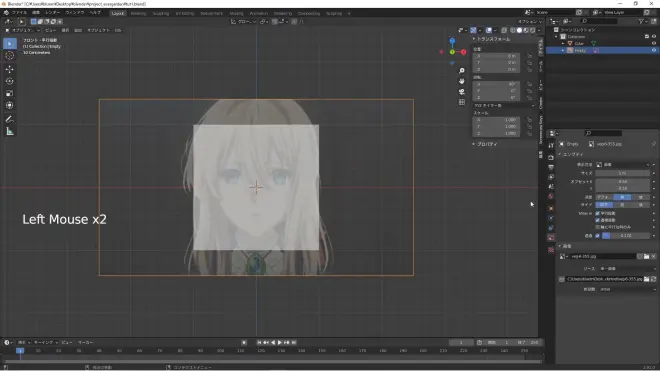
2.随后将人物的比例:下巴、上唇、鼻尖、眼睛轮廓、发际线等勾勒出来后,(注意张嘴后下巴会比原始位置偏下。)

3.转到右视图中透过辅助线的比例调整右视图的参考图的大小与之对应,通过在z轴位移与参考线呈水平对齐
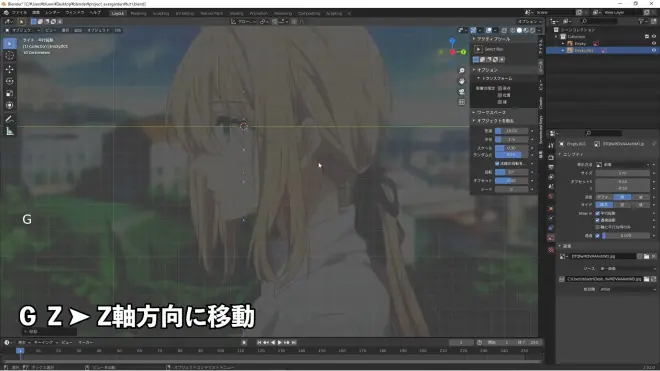
如若无法对其,则将游标移动至下巴处然后轴心点切换成以坐标为轴心进行缩放这样整体的比例才不会失调。
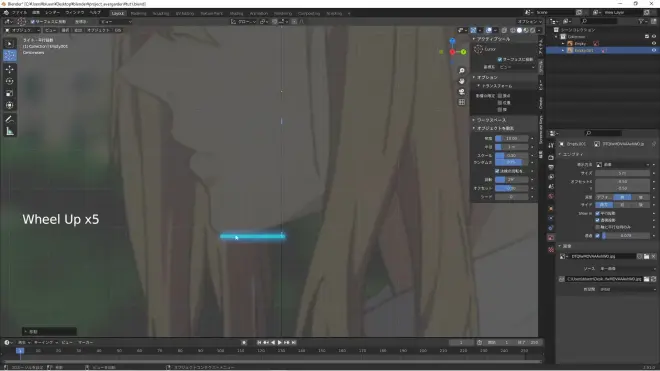
最后得到对齐正确的参考图
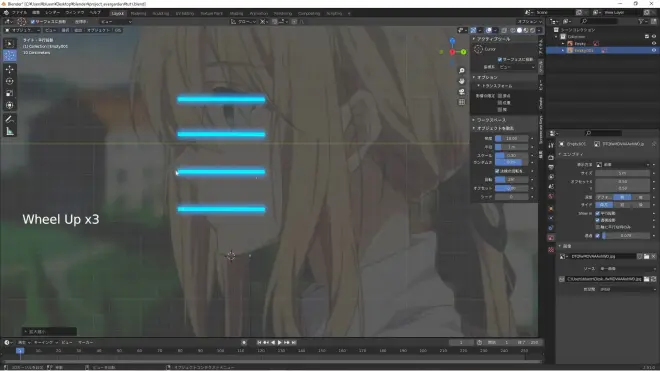
头-1
- 先从脖子处开始建立圆环注意(顶点最少要大于8),然后放置在脖子处,再从侧视图调整位置,与参考图对应。
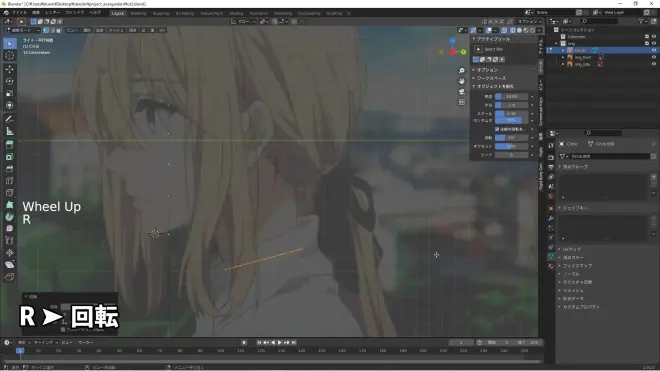
2.而后进行眼部轮廓,建立圆(8个顶点)移至眼睛部位后进行缩放、旋转使其对应参考图
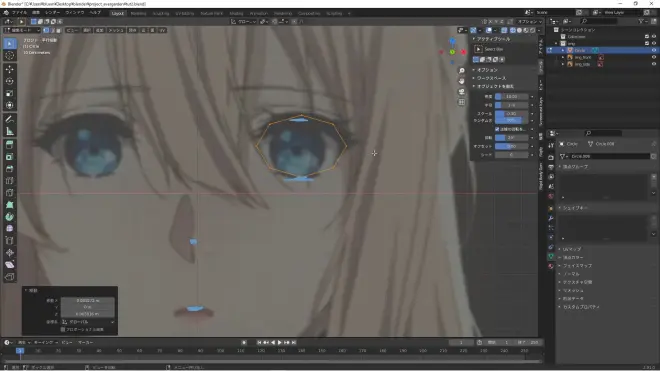
3.嘴部也是利用圆形这时用了(10顶点),缩放使其对应参考线,作者制作的是闭上嘴的。
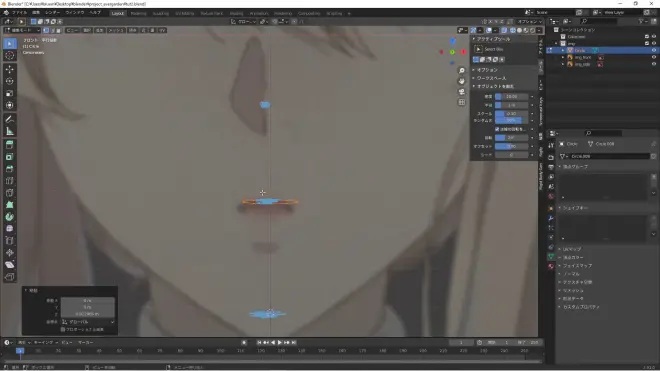
4.将所有圆环合并(Ctrl+J)而后删除半边运用镜像修改器使其对称。(注意镜像修改器是以物体原点进行对称镜像的)此时的物体的原点得放置对称中心否则可能会导致对称失败。

并且记得时刻打开对称限制各别时刻。
5.而后转换到右视图调整眼睛和嘴巴的位置
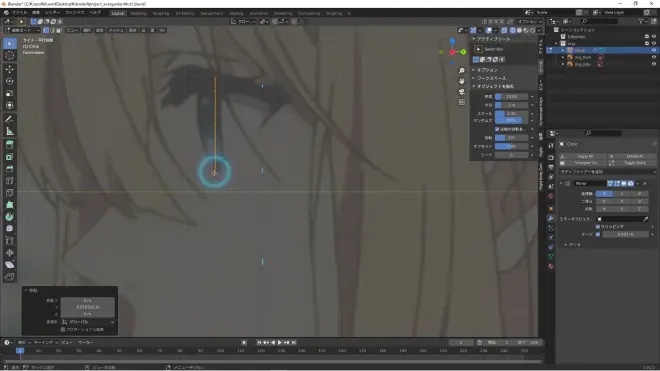
移至嘴巴的凹陷部分
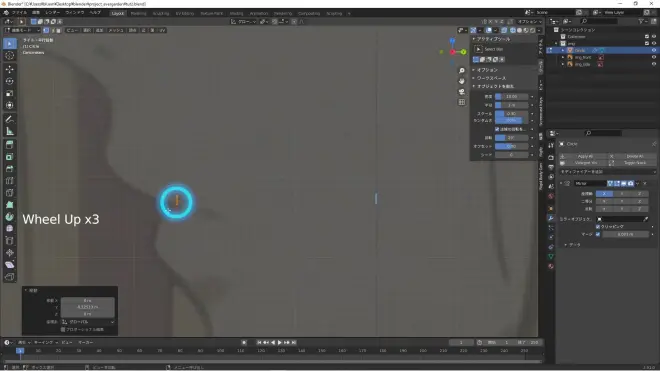
并轻微旋转,使其对齐对角线的方向,
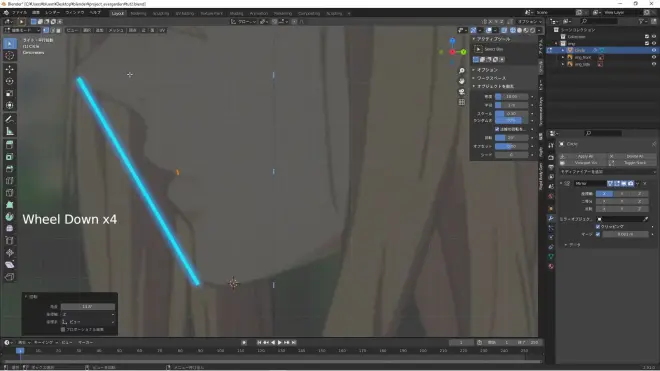
6.而后创建脸的轮廓,通过(Ctrl+鼠标右键)创建一个点,虽然被头发遮住了因此点创建在轮廓上。
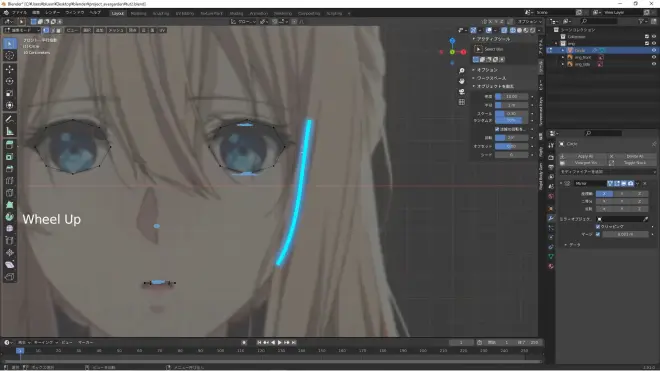
并且使创建的轮廓顶点与外眼角一样高,方便后续的拓扑环节。
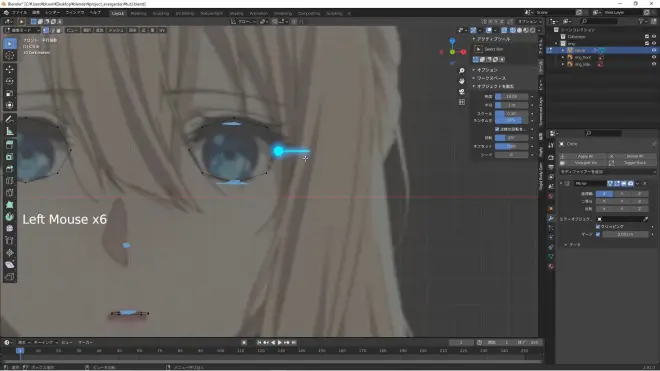
然后按e将其拉伸合并至标记点的颌骨位置
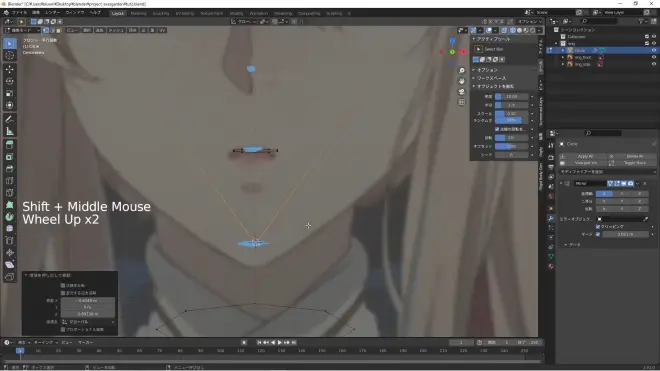
形成线段后进行细分,使其对齐脸部轮廓
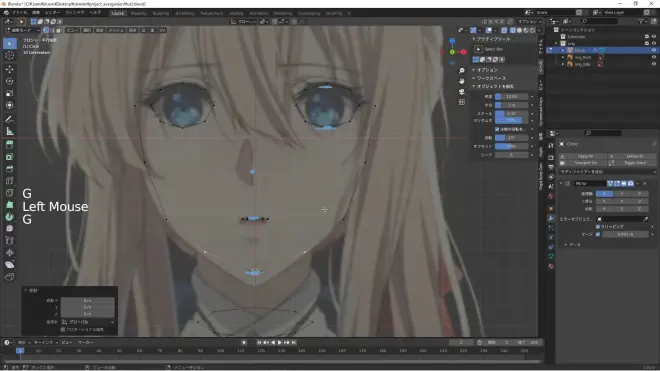
随后将之前初始创建的点向上延申至头部顶部的标记周围
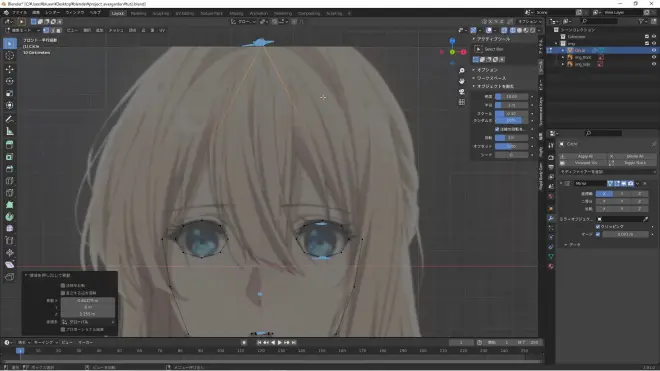
随后同样细分对齐头部轮廓,可开启衰减编辑,影响改为圆弧并勾选仅影响相连项,这样速度更快,注意影响范围,
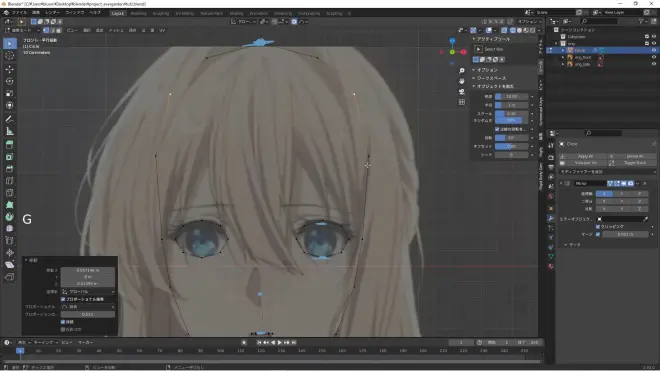
点太少可增加顶点使其更好对齐轮廓。
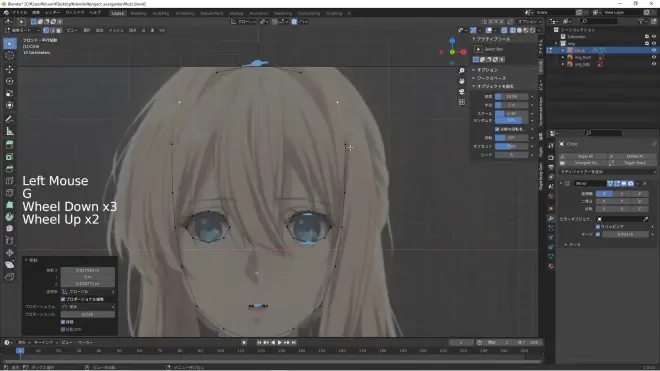
此时,与根据参考的图形可能左右并不对称,不用担心,感觉大体匹配即可,只要不偏离预测。
6.切换至右视图会发现侧面很平此时就需要来调整了。
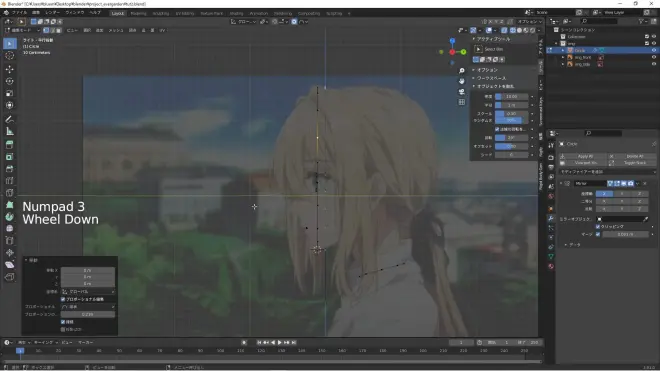
7.将面部轮廓移至脖颈相接触
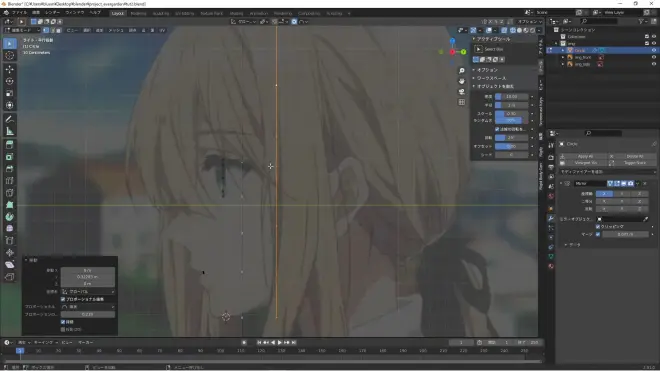
8.选择眼睛外角的点,切换至顶视图观察,开启衰减,类型为锐利,而后在y轴移动,呈弧线状
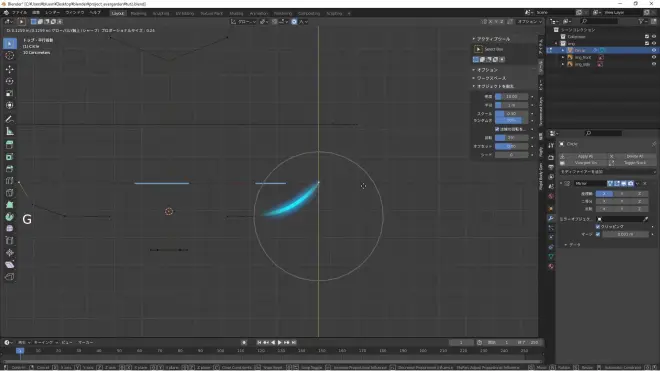
切换至右视图将外眼角的点抬高些 ,使其匹配
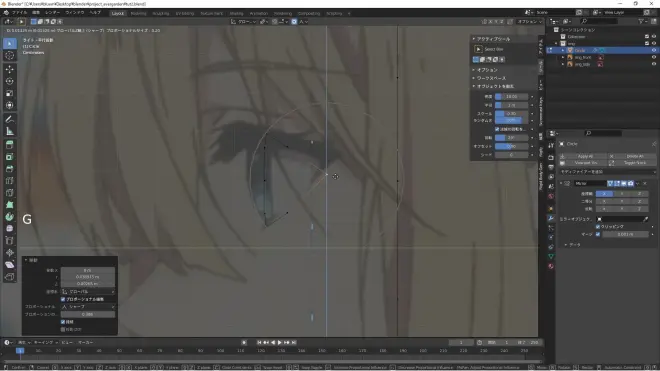
选择上眼角顶部的点
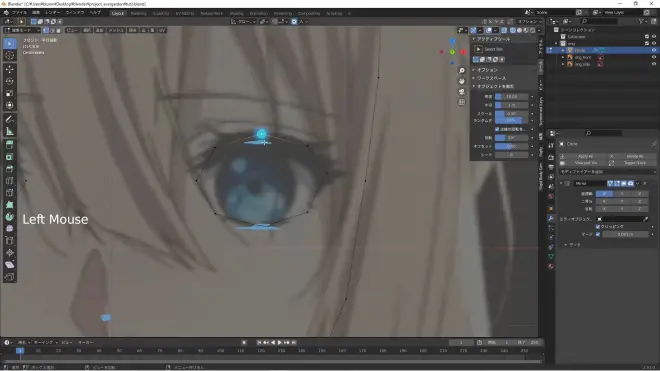
切换至右视图后在y轴方向移动使其对应。

9.嘴巴也同理,选择边缘的两个顶点开启衰减编辑类型为尖锐在顶视图视角从y轴移动。使其呈现弧线状。
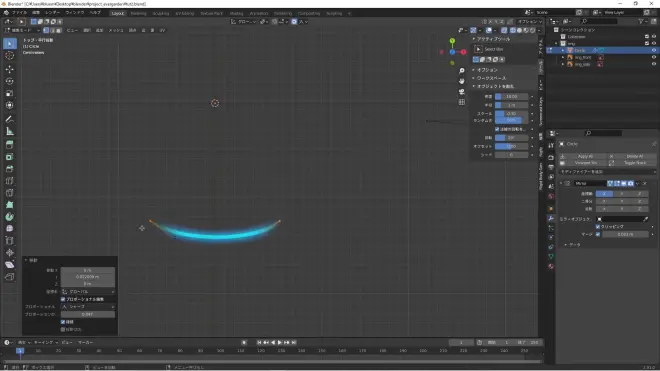
并且从顶视图上看其他也要具有这样光滑的圆弧,因此调整眼部使其光滑。
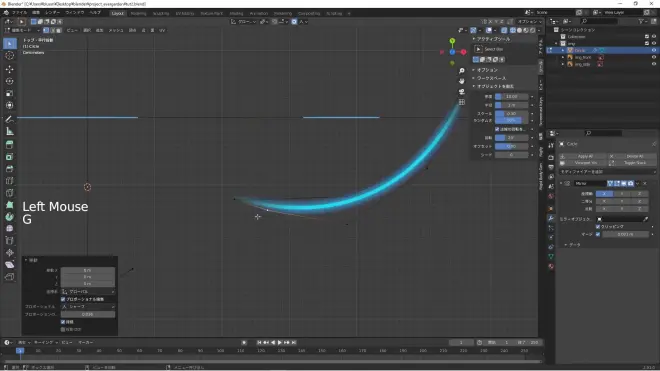
10.而后调整脸的轮廓,选择下巴最底部的顶点后,开启衰减编辑类型同尖锐。向y轴移动至同参考图的下颚附近的位置
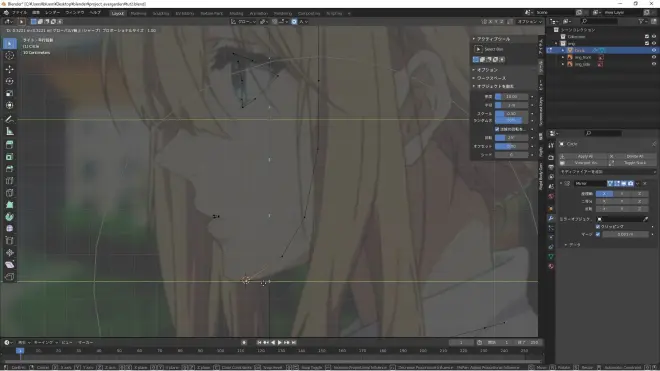
11.下巴是最尖锐的部分,因此多创建一个顶点。
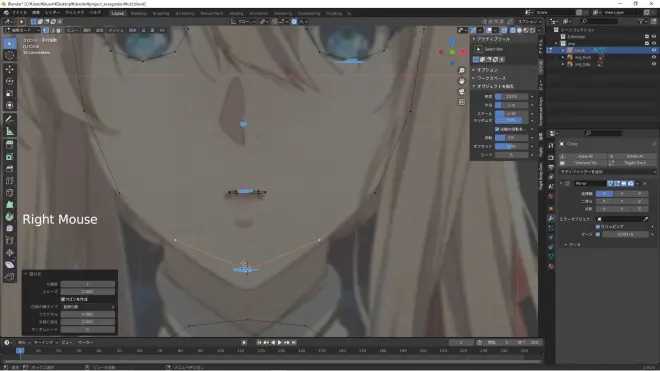
将其移动至下颚附近,好处是可以在使用细分是锐化该部分,从侧面看也能绘制好脸的轮廓
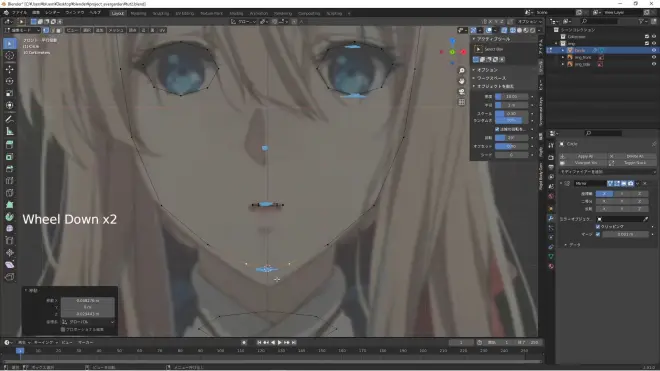
12.先确定鼻子的位置,通过上唇的顶点挤出至标记位置。
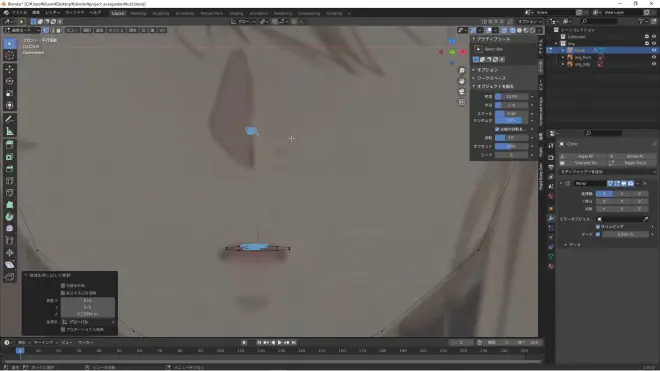
转换到侧视图,发现有明显误差,在y轴上移动至鼻子的顶部。

13.而后从鼻子顶部做进一步延伸至眼角的顶点处,要将两个顶点的高相同,利于后续拓扑
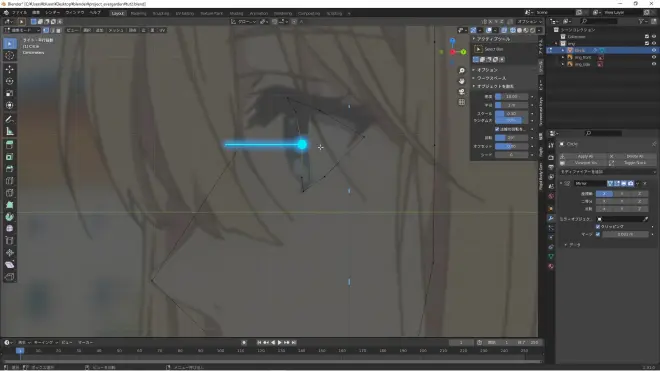
14.继续挤出至圆弧状的中点,使其达到下面拓扑的线。使其连成正方形,别差太多。
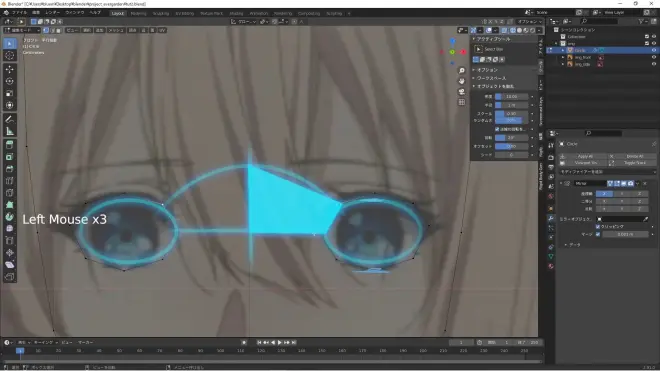
15.随后在线段上进行细分,使其更好对准轮廓。
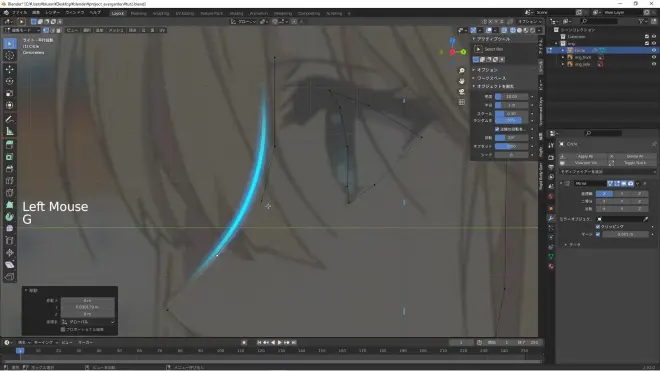
上面三个点要前一些,因为皮肤在较后面而开启细分后会缩小因此要放前面一些。
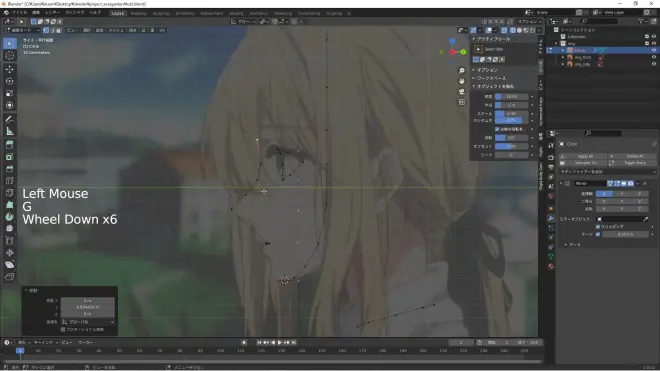
16.对上唇到鼻尖线段进行细分,对应轮廓
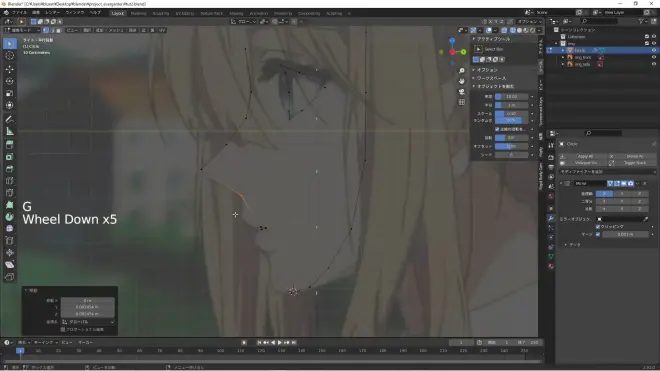
在对小的线段进行三次细分,来绘制嘴唇的形状。
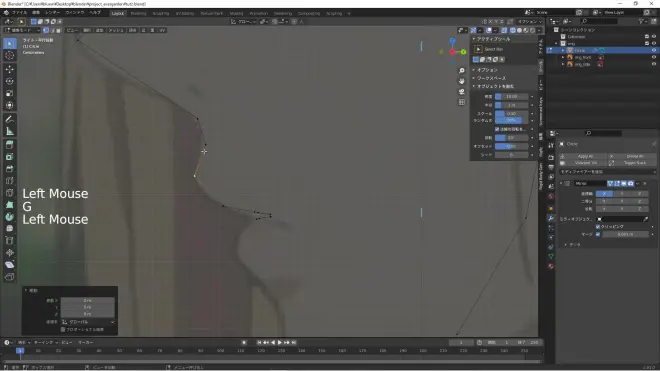
17.接下来就是下唇到下颌,而下面标记的带你就是首先添加到鼻子底部的顶点
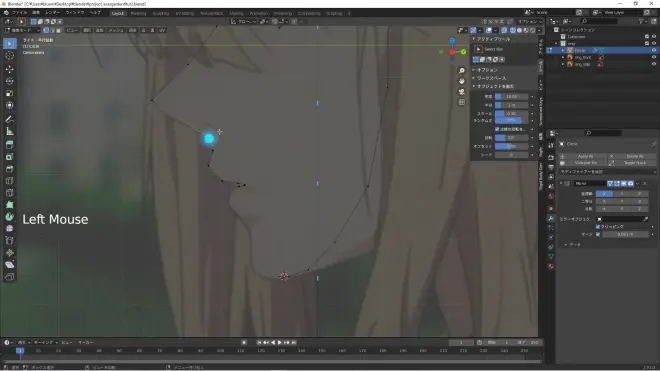
而后想象出圆环穿过各个顶点。
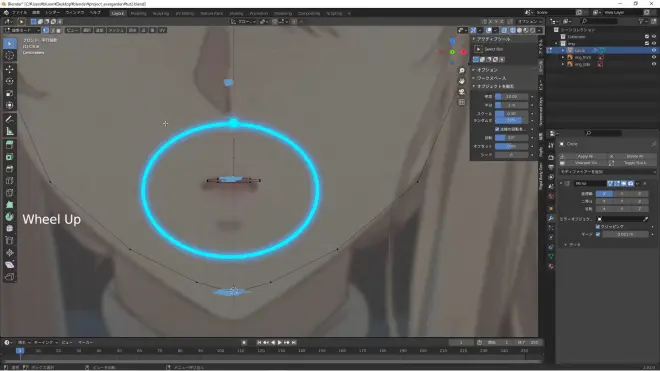
18.连接下唇和下颌,并加以细分,制作一个环将其相连接。
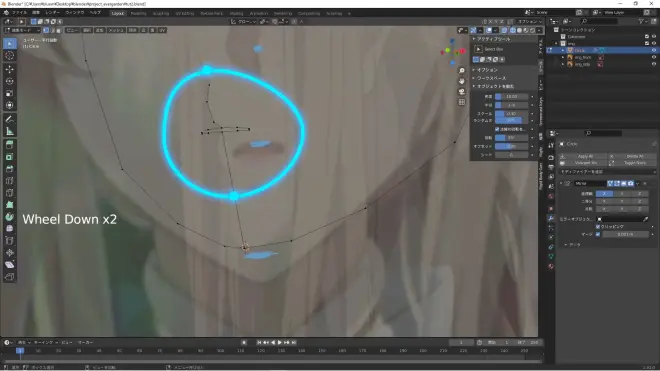
细分主唇中间的顶点细分并于上唇数量相同
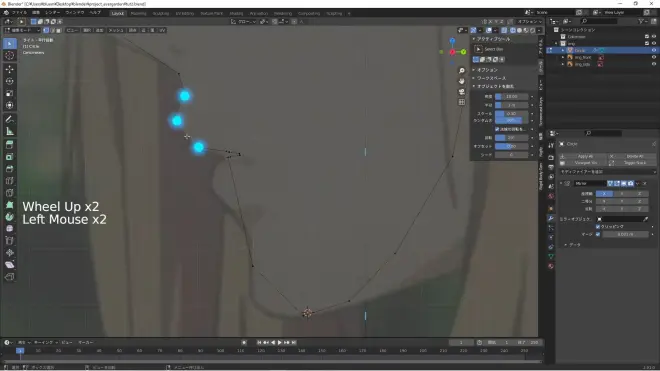
上唇为3个顶点,将其细分成3个顶点
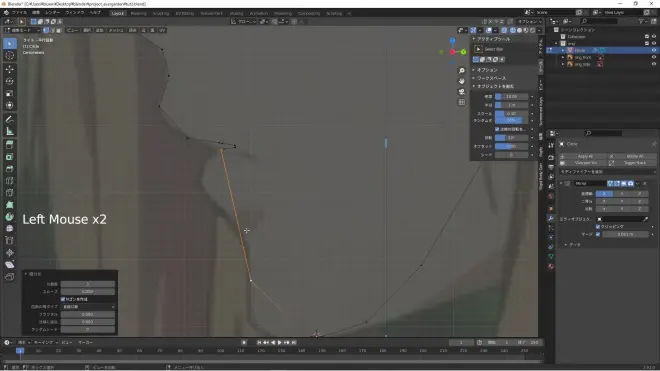
移动顶点制作出嘴唇的形状。
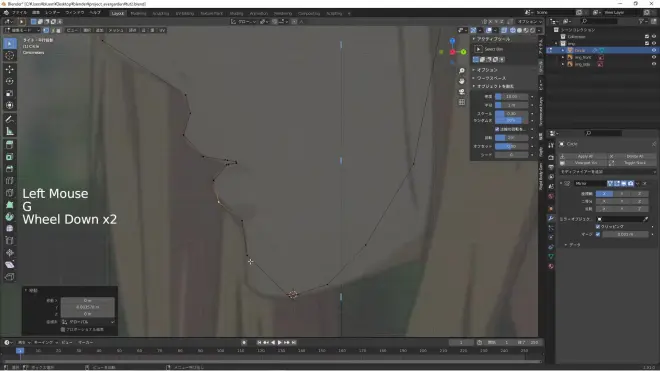
要做出颚尖的形状因此细分下面的线段,移动细分的顶点以创建下颚尖的形状
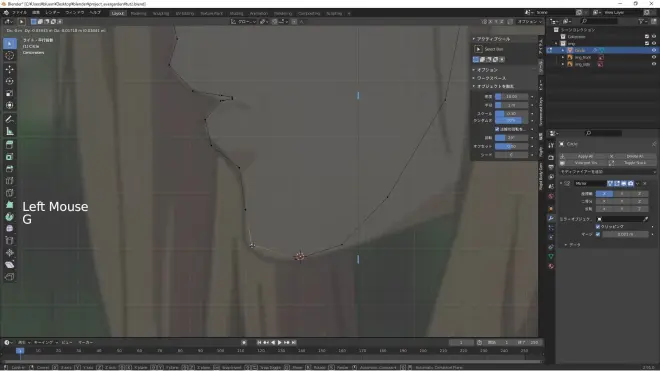
连接眉心的点与头顶的点相连接,加以细分,开启衰减类型为圆弧。可以添加更多的顶点来塑造形态。
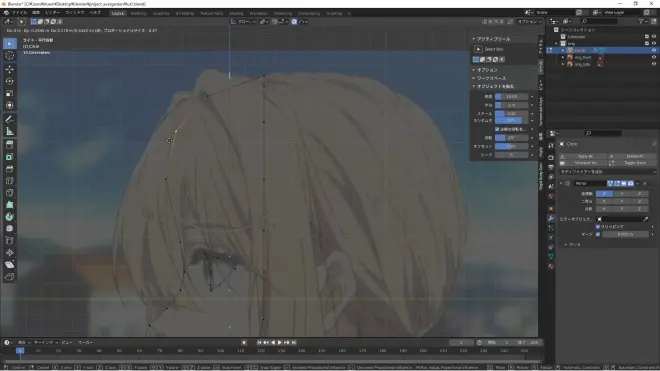
让额头的顶点与右侧高度上对齐
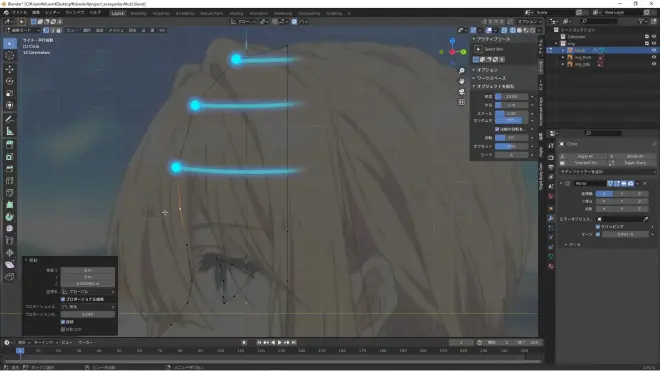
19.接下来添加头的后部,选择头部顶点,按e
延申至头的后部,细分开启衰减编辑类型同上
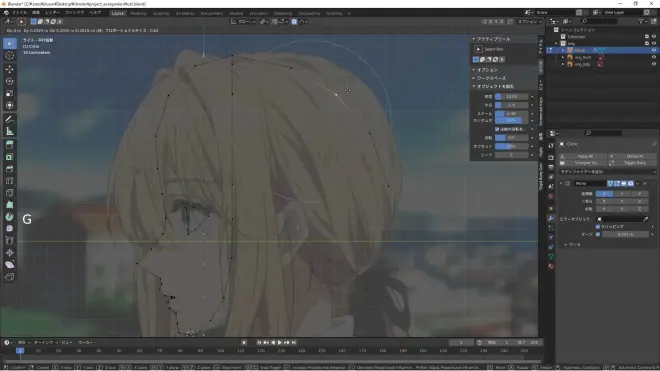
注意每个线的高度尽量一致,为后续的拓扑做准备。
20.然后制作脖子周围的区域,选择脖子后面的顶点连接颈部底部的位置后加以细分并移动顶点对齐轮廓。
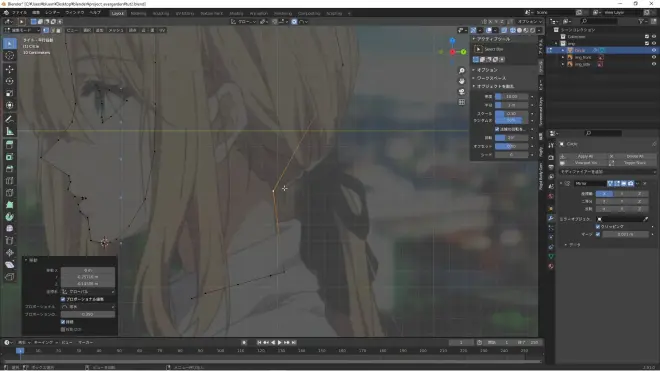
而后进行顶点倒角来获得圆弧的顶点
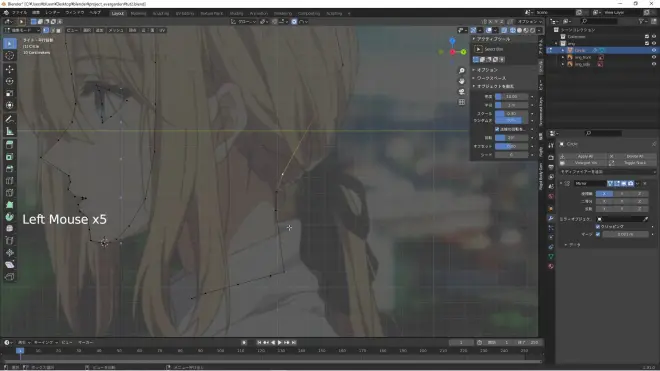
为使其平滑上面较长的线段中进行细分
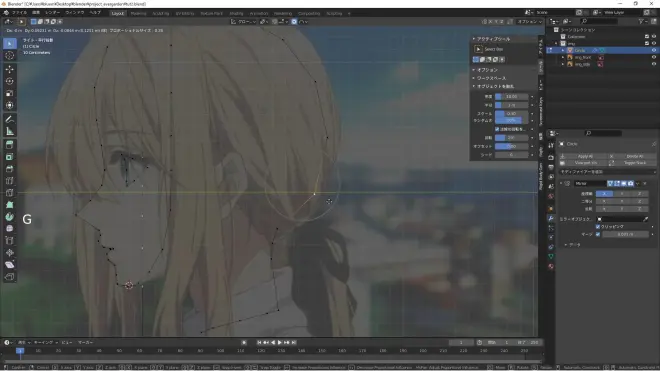
21.连接下巴和脖子
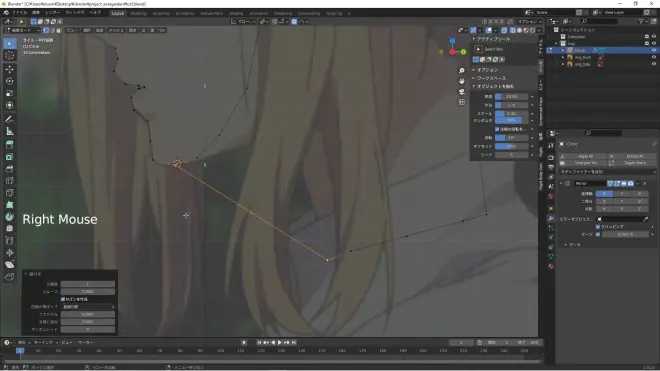
进行细分后,将下巴和脖子的点做下巴的底部
而背后为三个顶点因此脖子也需要三个
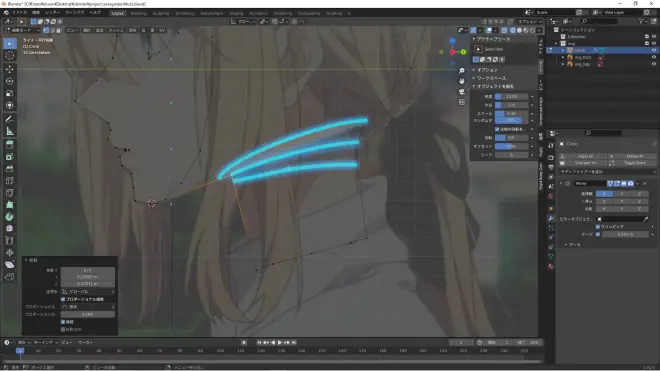
22.想让下颚更加平滑,因此细分并移动
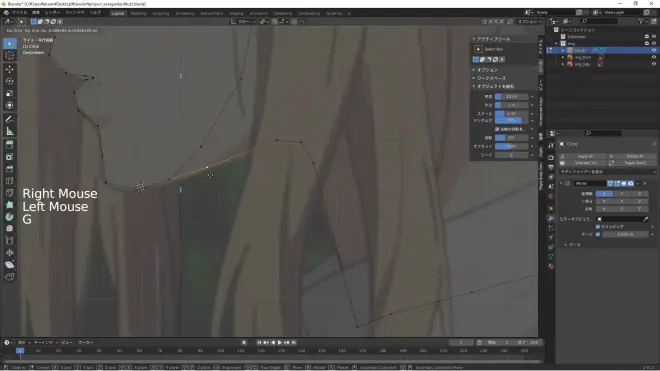
23.鼻尖太尖了在加以细分赋予其形状
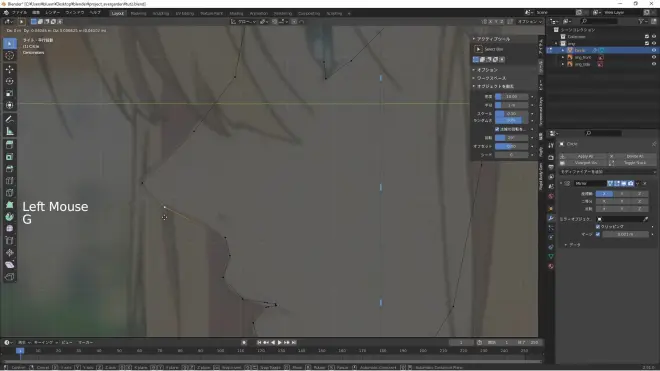
24.记住要划分集合区域,更好寻找物体。
最后的线框
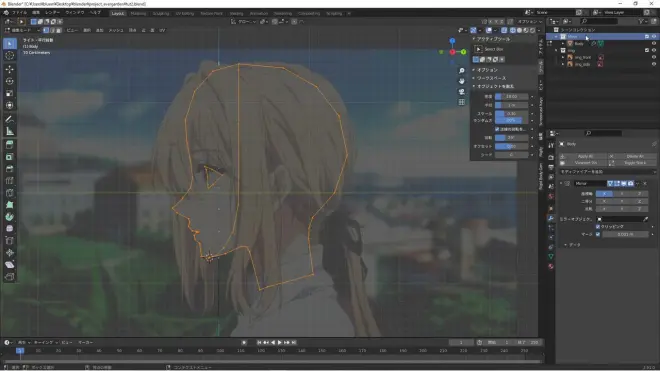
头-2
1.先从眼睛内部网格进行拉伸,总共四步:先挤出三次,最后一次略长,而后向右对齐或S、Y、0,使其对齐,最后填充。
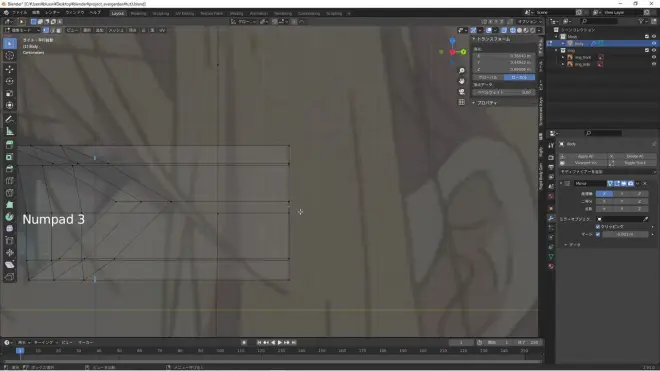
2.选择填充后面的中心点,在y轴移动使其轮廓变得圆滑
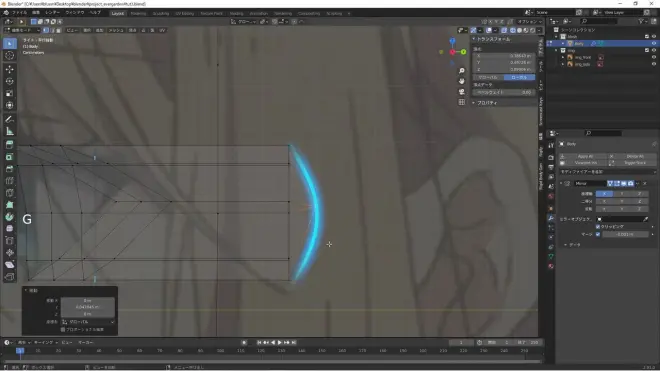
3.有点靠后了因此向向左移动些,
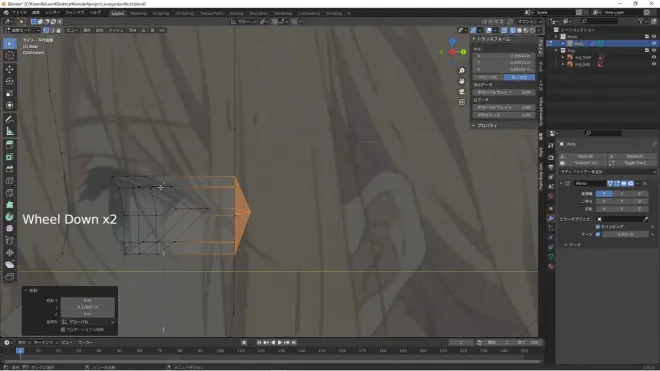
4.选择中间的线段
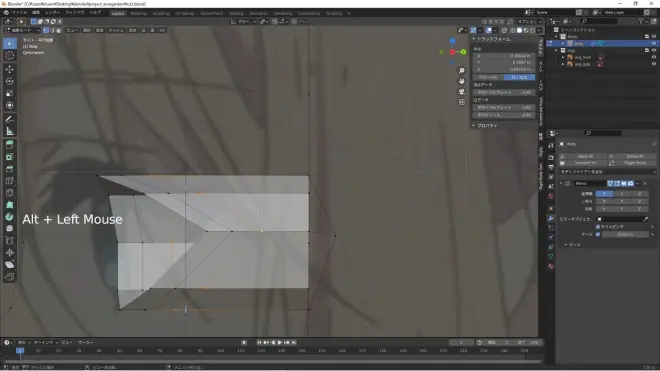
进行法相缩放
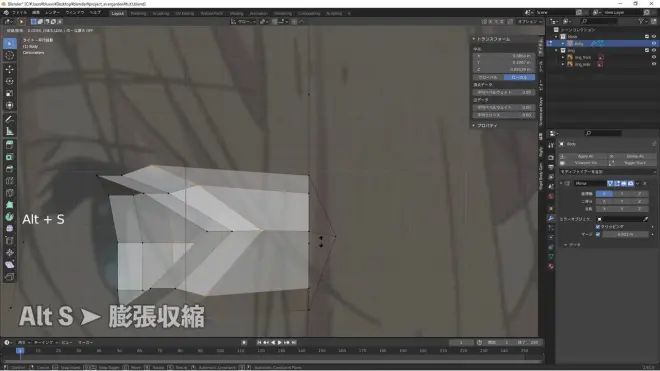
随后GG将线段向中央移动,并继续法向缩放增加一些凸起。
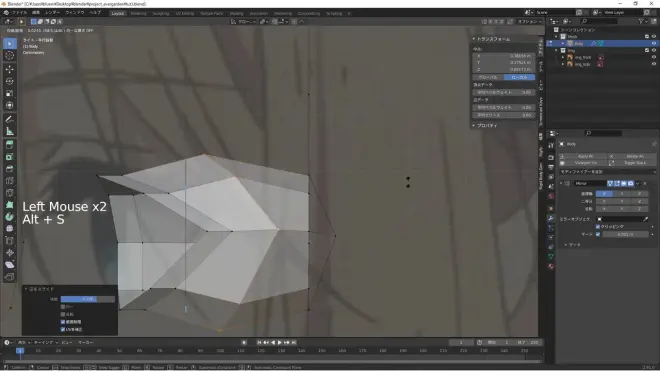
最后像这样
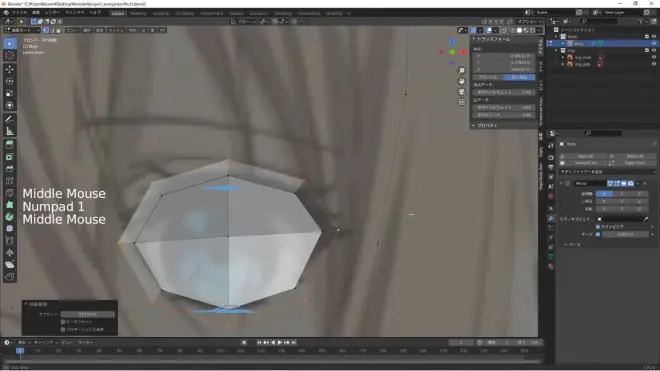
5.接下来是进行嘴的内部网格,环选嘴向y轴方向挤出三段同眼睛一样,后对最后一个线段进行对齐。
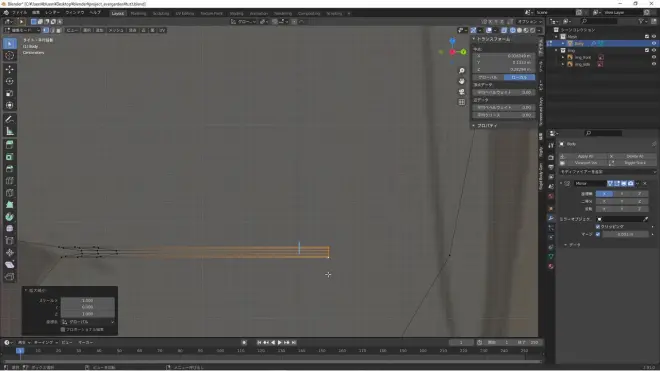
因为嘴巴很宽感觉像被压扁了,因此让其线段在z轴方向缩放,注意缩放的方向别弄反了。
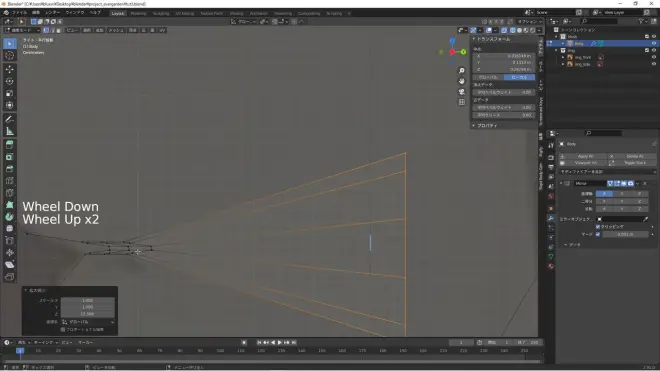
然后在y轴上向左移动
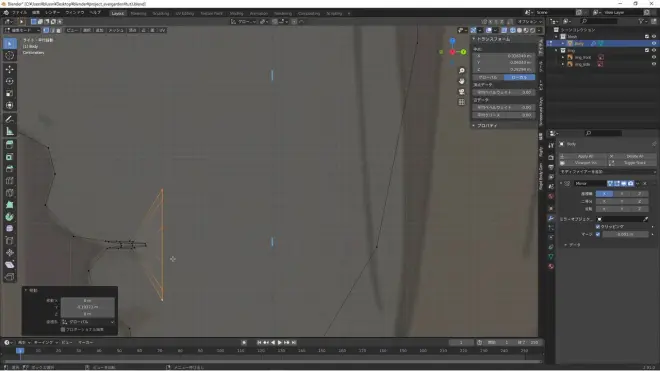
而后进一步延申至后面然后填充刚挤出的线段
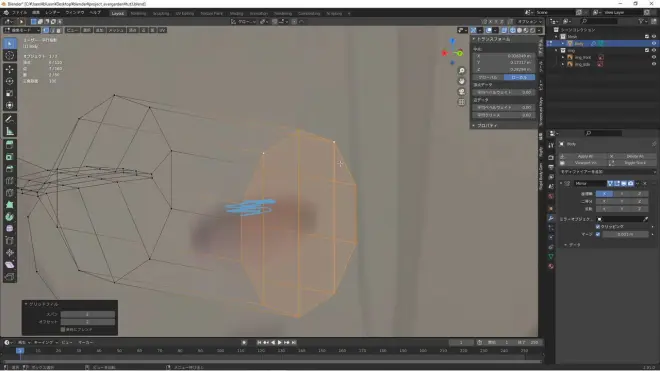
为了增加一点圆润度在中间环切后,将最后面的线段在z轴方向缩放小一点,前面两个线段也要弄平一点,在z轴上缩小。
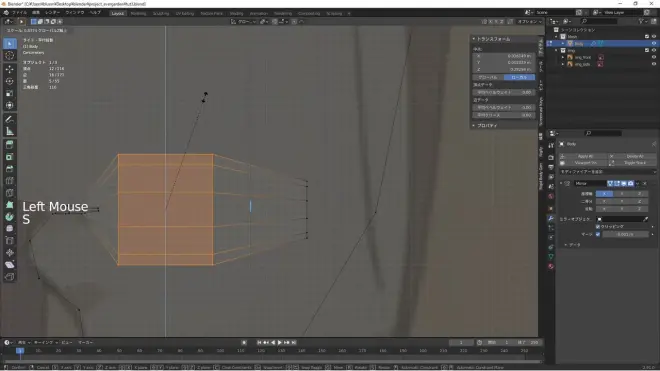
从现在看嘴巴的水平宽度略窄
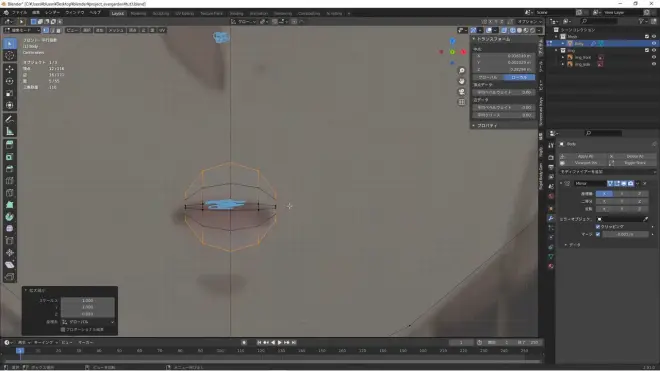
因此选择先两个线段让其在x轴上放大
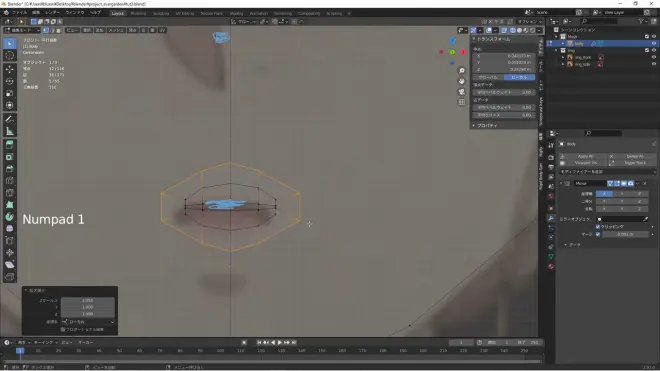
然后G、S、X在x轴上进行法向缩放。
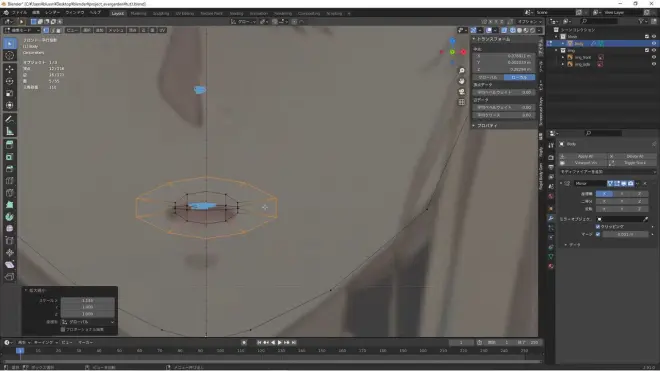
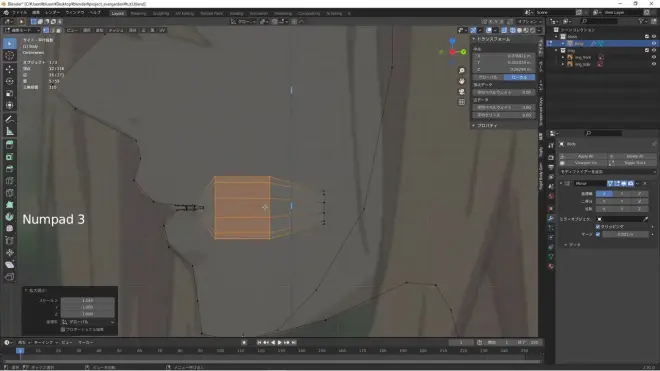
这就完成了内部网格的填充了。
6.接下来拉伸外部的网格,先从最简单的眼睛外侧开始,环选眼睛外侧后E、S,挤出选取并移动。
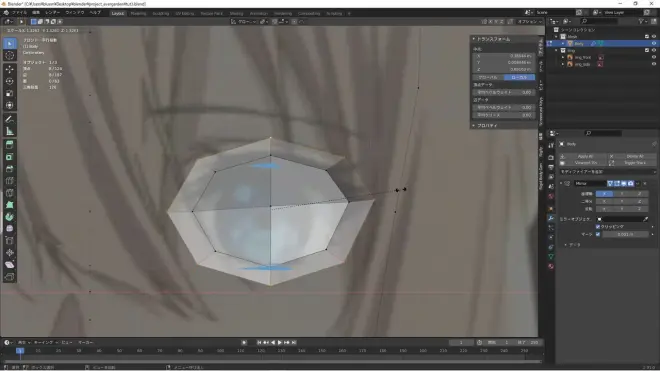
然后从侧面看在y轴上进行移动将其放前些。
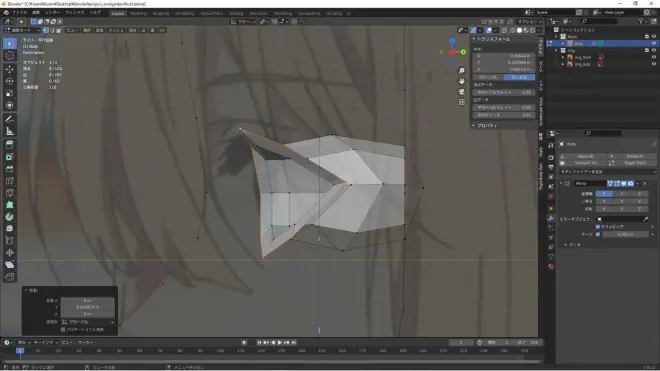
然后选择眼睛外角的顶点之一在y轴上向后移动,让其有深度。
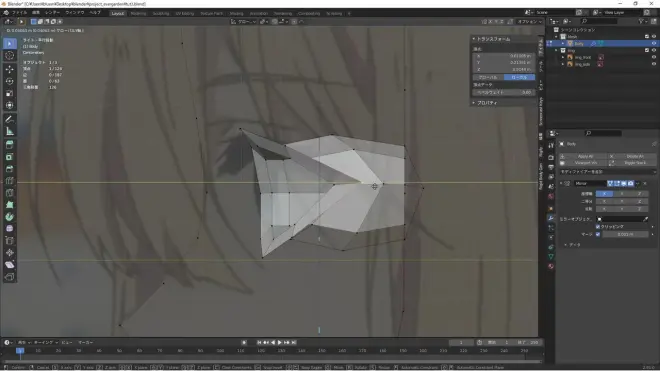
正面后
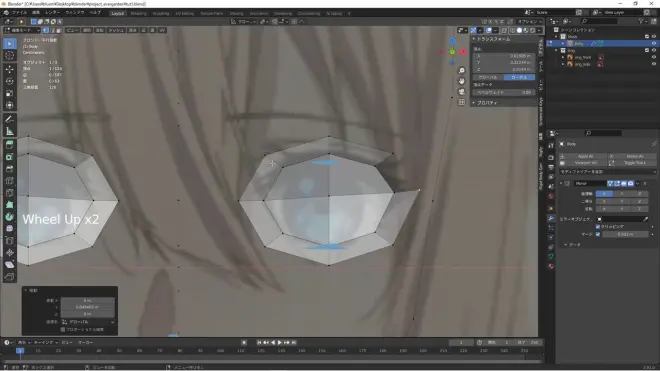
调整外轮廓,让其对应轮廓更流畅。
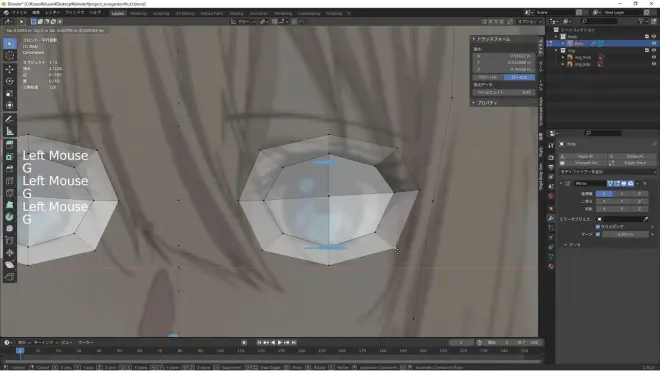
随后填充点之间的空间,像这样
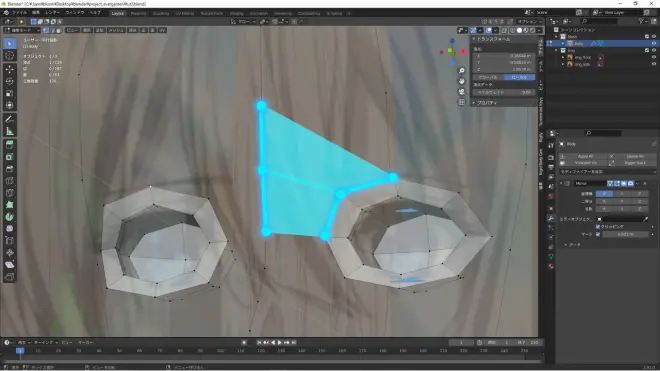
7.接下来填充鼻子部分的空缺,将鼻子部分在x轴挤出,挤出无效的话看是否关闭了范围限制。
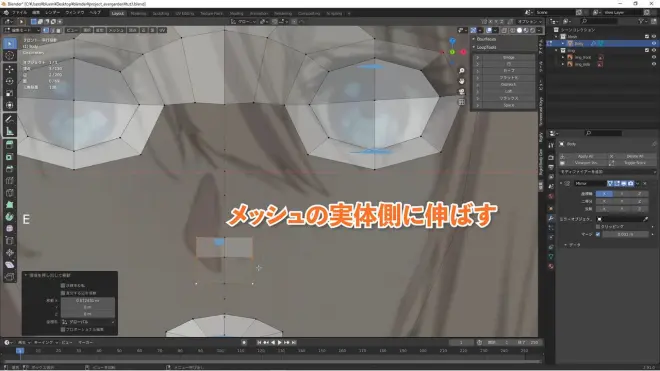
然后R进行旋转
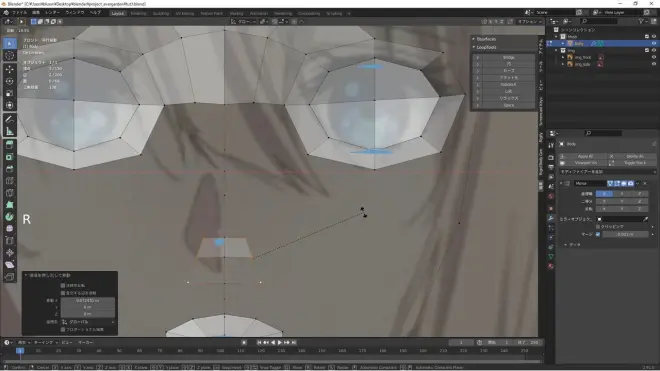
而后在x轴上向左移动返回
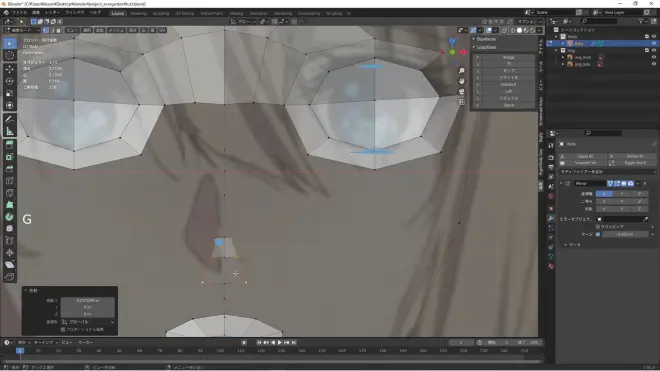
切换至右视图在y轴上向后移动,向内收
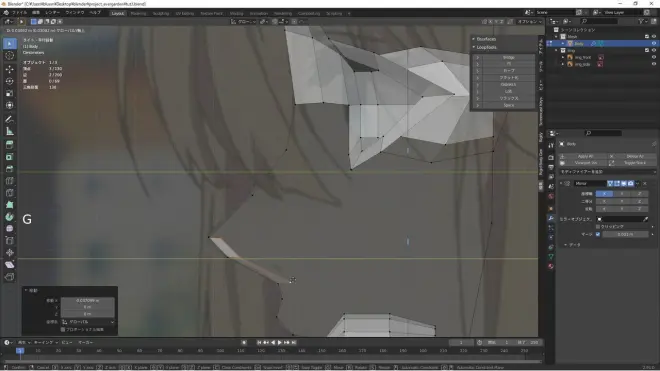
再将其旋转,使其呈现流线型
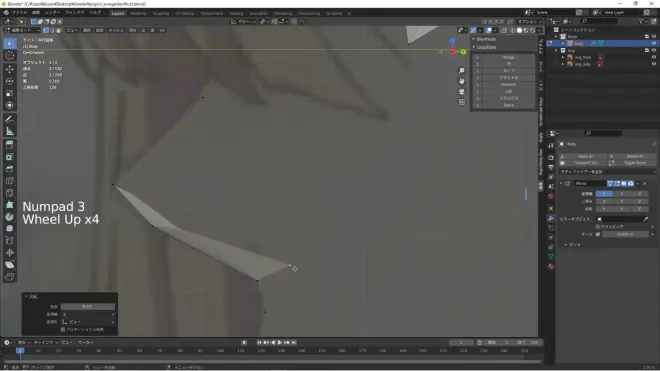
鼻子部分过于尖锐因此将其移动
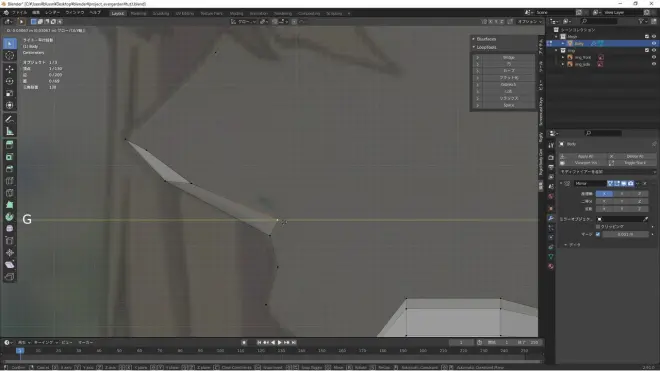
使在低视图看也能呈圆弧状,使表面变的平滑
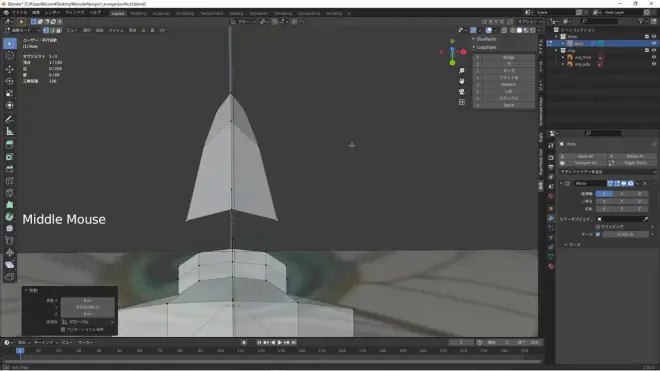
记得关闭范围限制后一定要重新打开
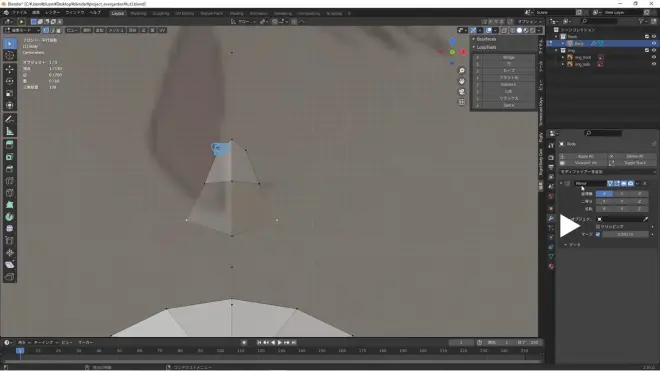
8.随后填充下图部分
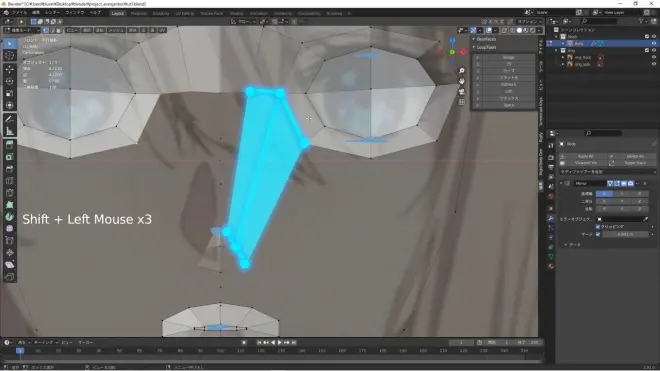
填充完如下
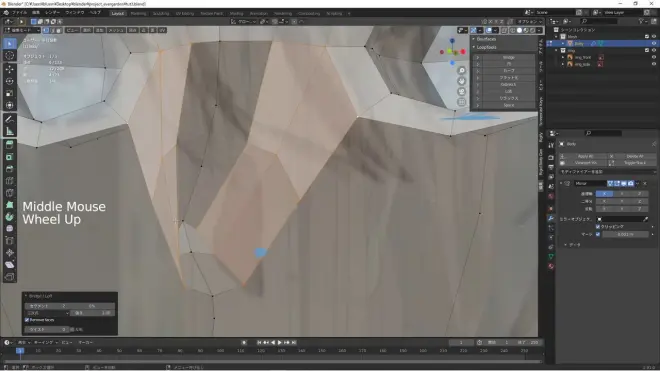
9.而后希望左边的点与右边填充的面的横线的点相对应
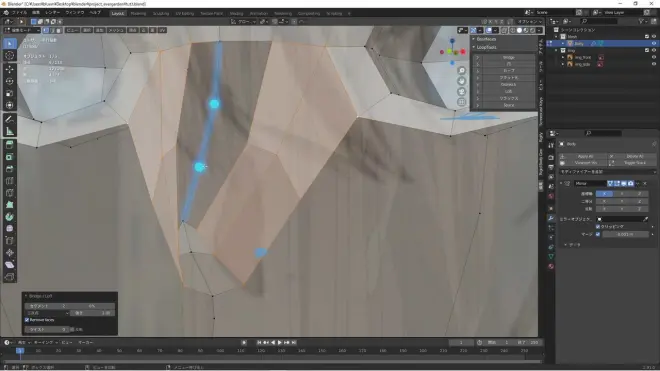
因此在添加一个分段使此侧与该侧的线可以相连接,连接后如下
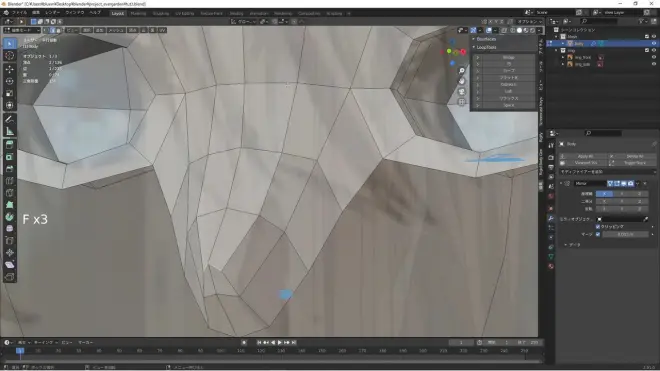
调整内侧的点,创建出漂亮的拓扑线条。
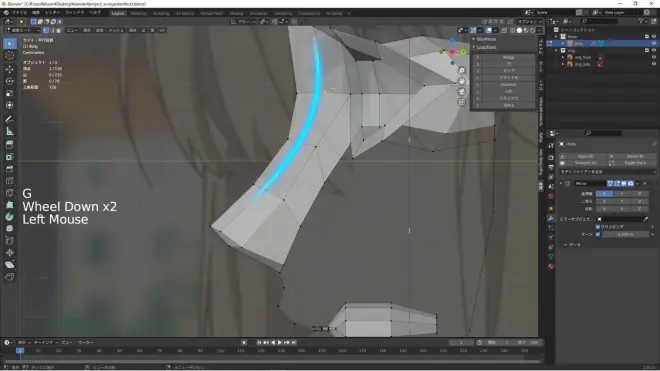
下面的线条同样要保持漂亮的弧线
10.随后将嘴的部分进行填充,选择嘴巴区域
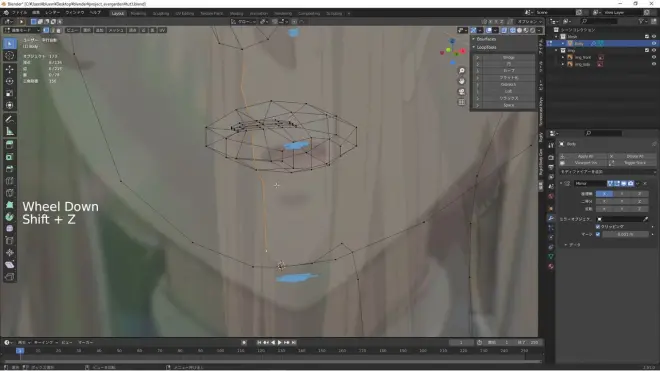
关闭范围限制在x轴进行挤出

随后转到右视图在y轴向内调整
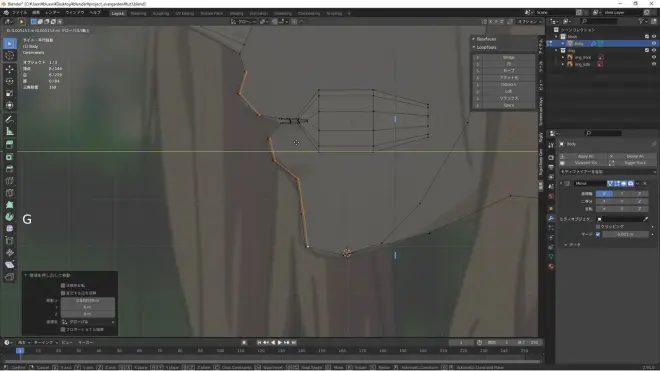
随后填充下面三个面
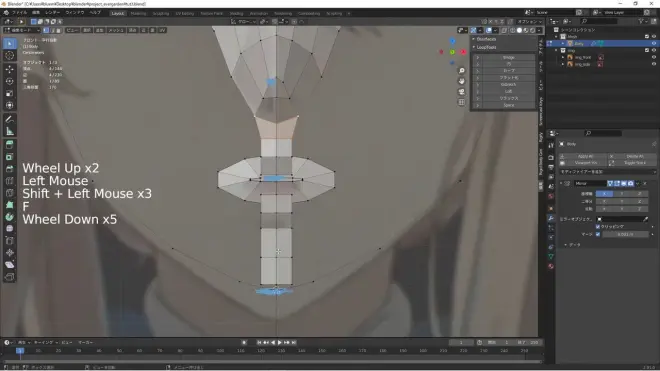
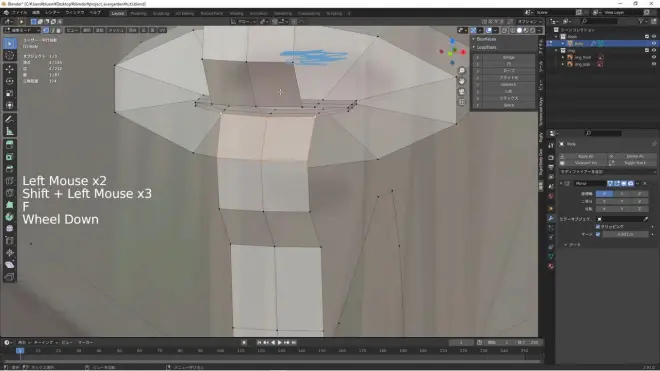
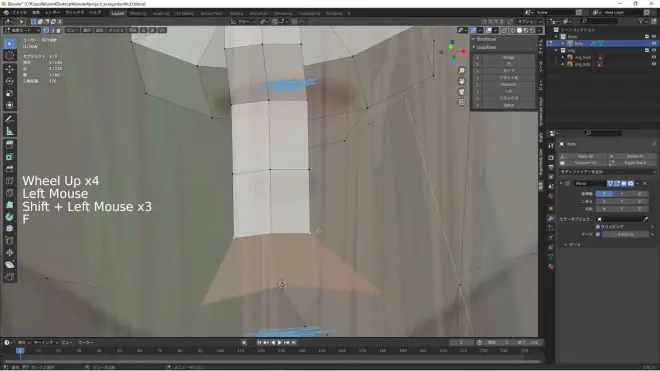
接下来是拓扑的曲线趋势,打个比方呈下图
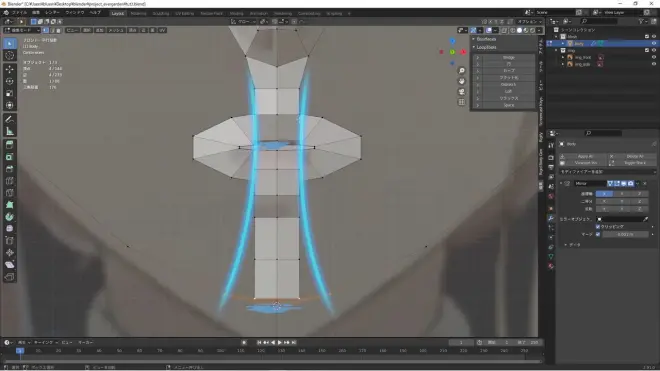
调整顶点位置使其变得平滑。
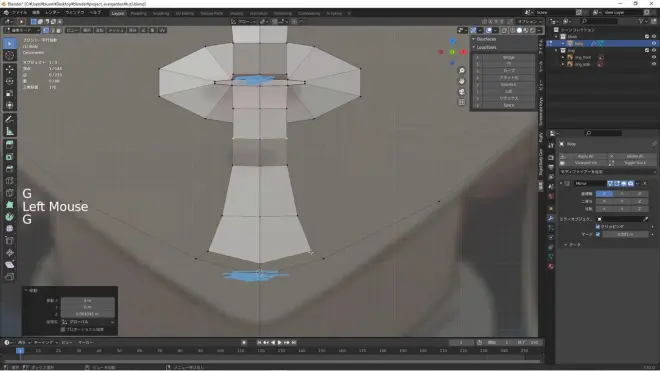
该顶点较后稍微改进向前
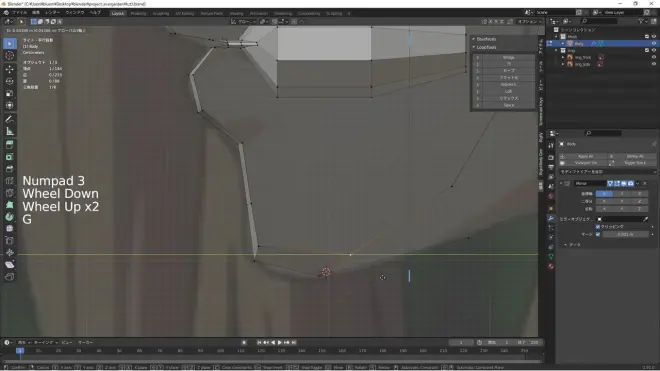
11.接下来拉伸嘴侧面(使其呈趋势)

在进行旋转
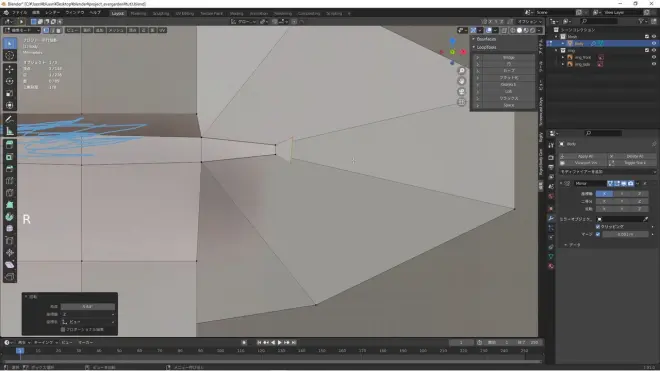
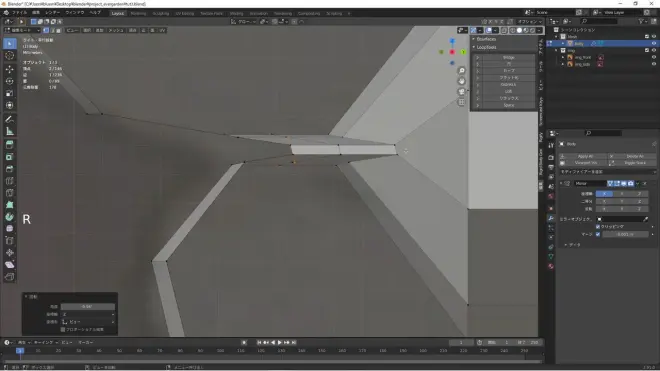
然后再y轴前移
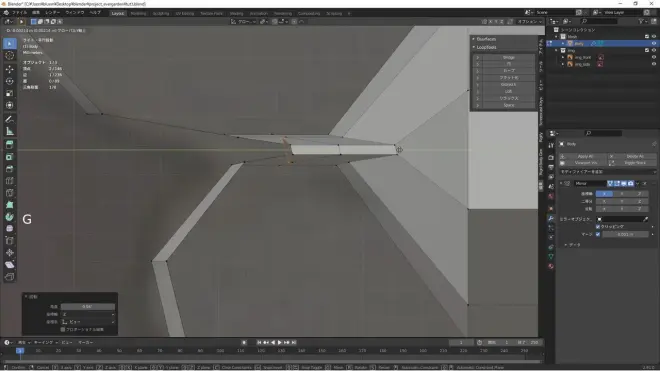
随后填充
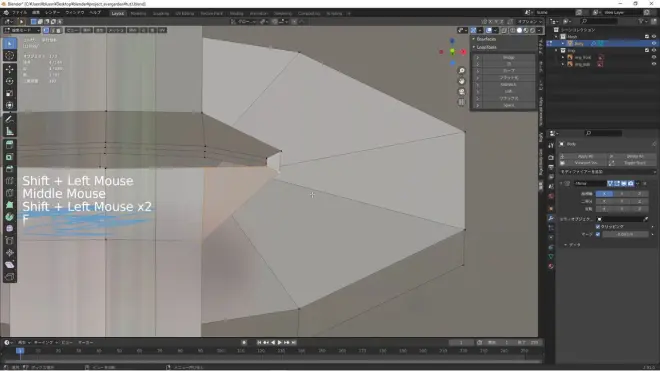
有目的的做一个循环
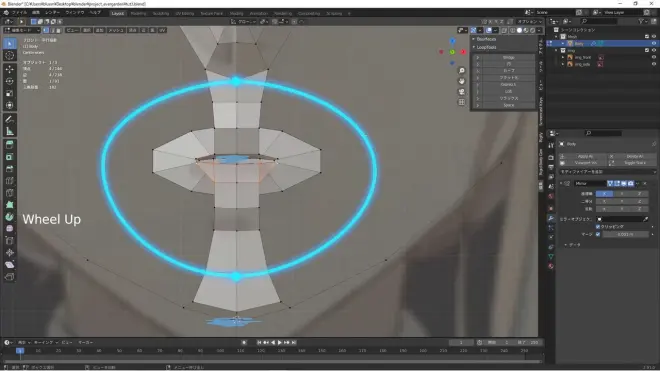
选择带你进行连接细分并移动
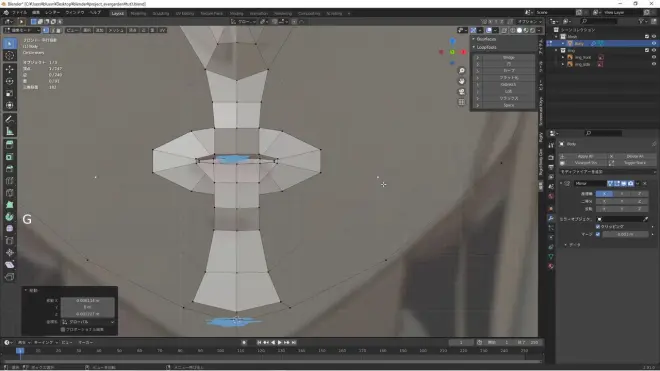
太尖锐了进行倒角并移动点形成椭圆的形状
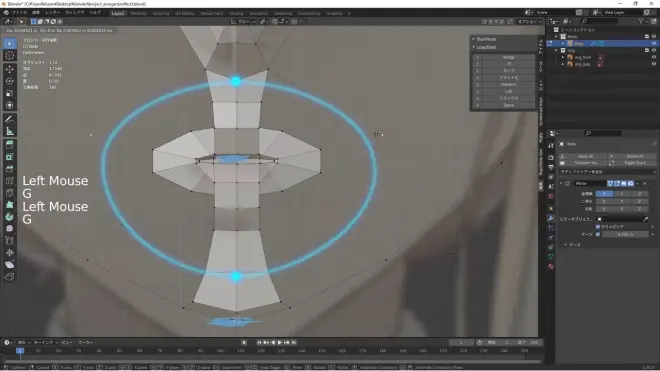
随后几个点向下图一样连接起来
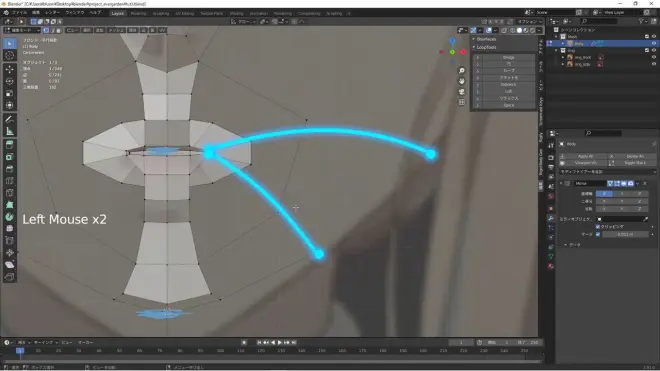
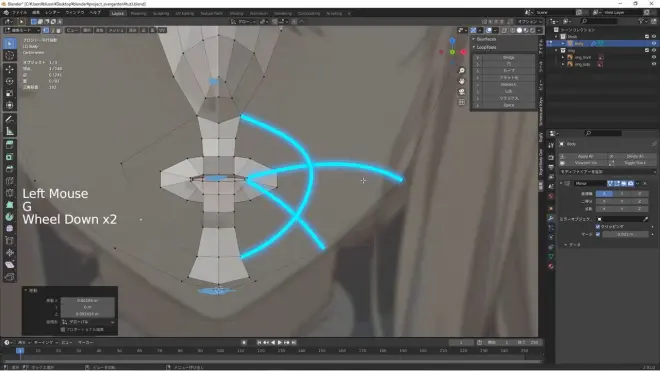
再从侧面向内移动如图
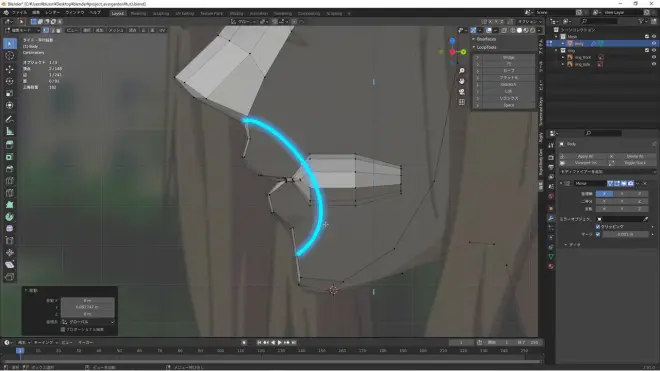
随后填充面
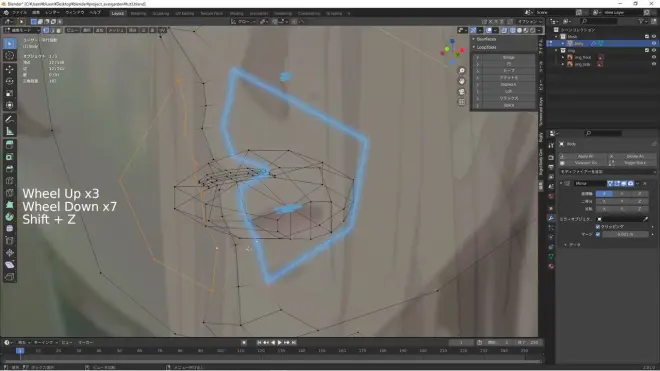
填充完成
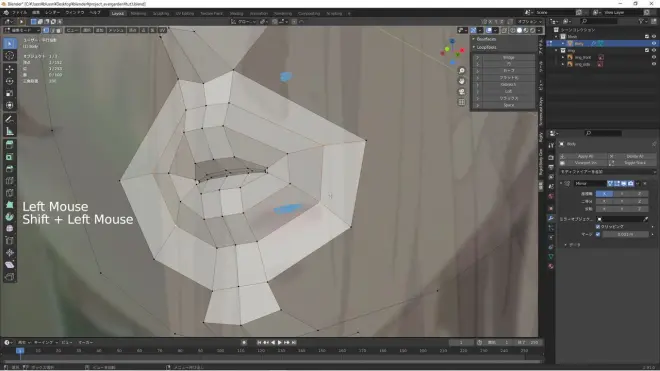
进行调整
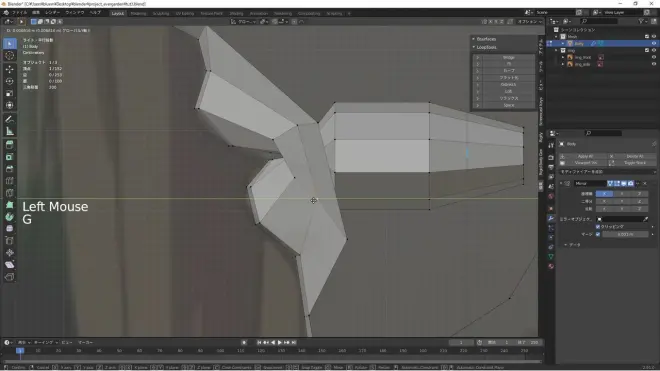
在做一个圆环选择顶点和下颚顶点用相同方式
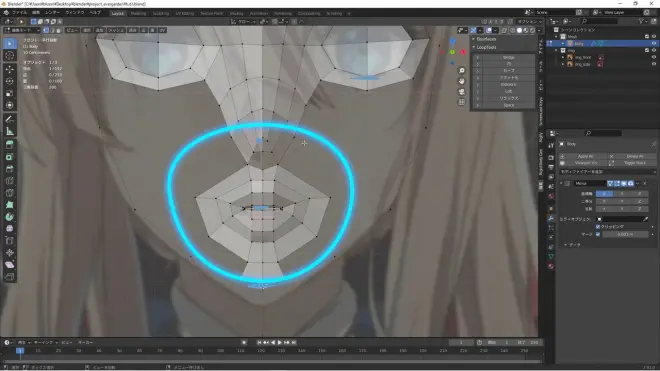
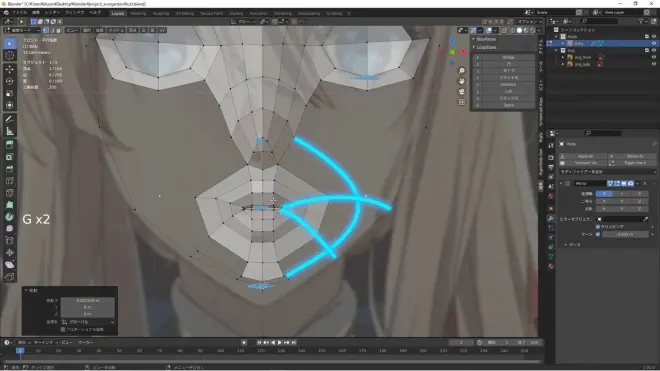
再继续填充
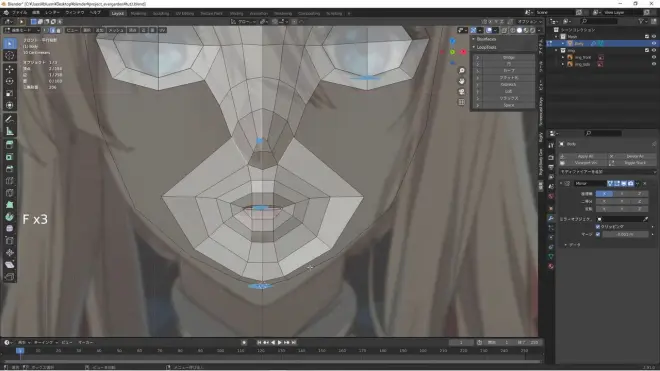
再去侧视图调整
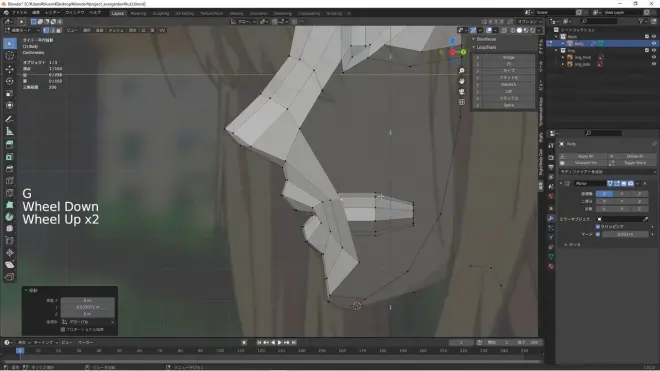
趋势
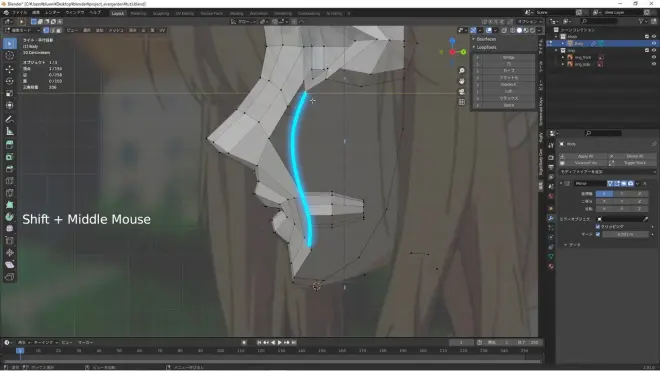
填充下面的面
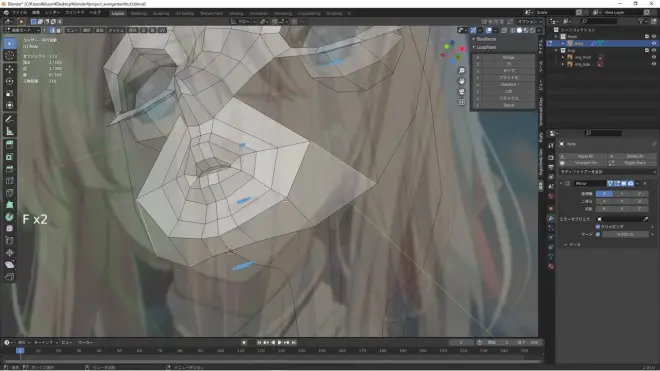
填充眼角旁的部分
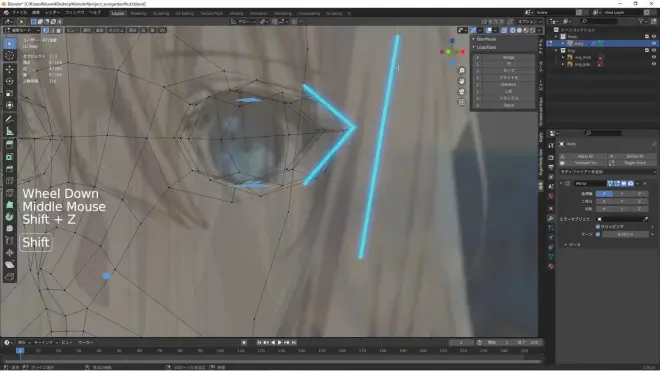
填充后

最后填充的面

想让它在轮廓边进行循环而不是眼部一下是眼部循环边。
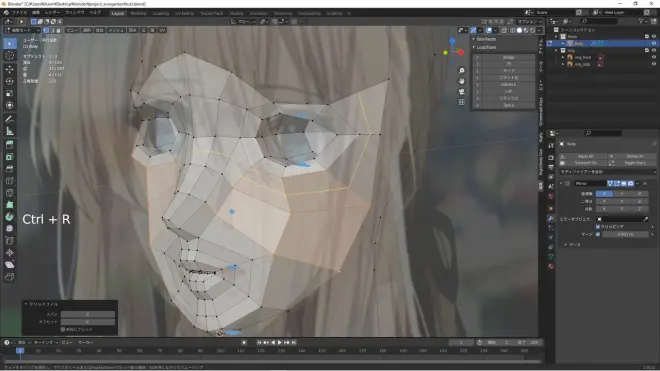
但我需要沿轮廓线,而不是上面
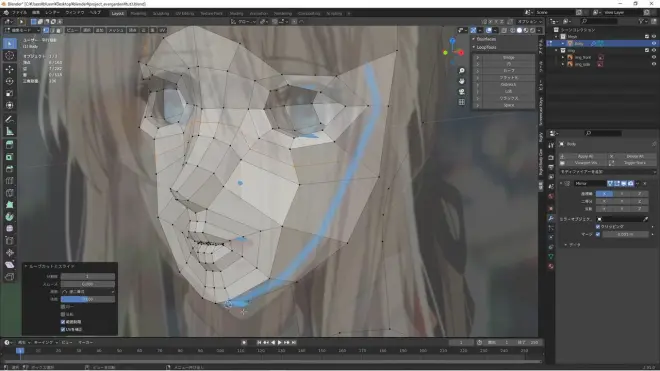
使角色脸部轮廓变得平滑
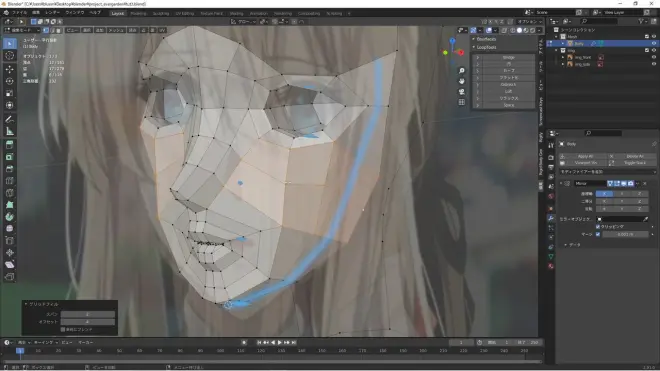
脸颊部分制作凸起将点向前移动
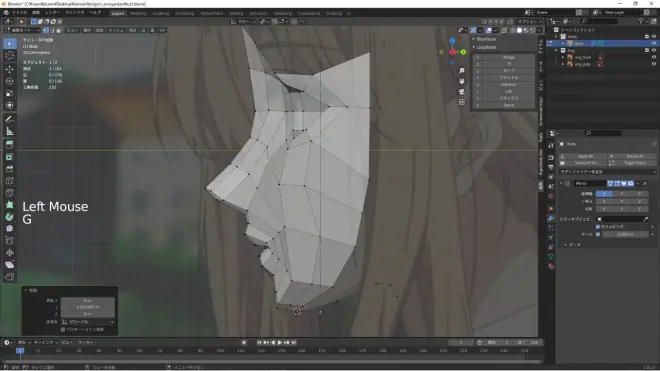
而后多进行些细节的调整。
12.接下来是填充额头区域的面进行延申

而后延伸填充
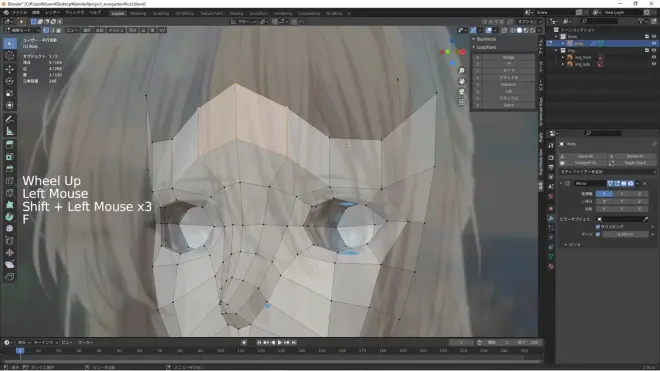
调整圆润状
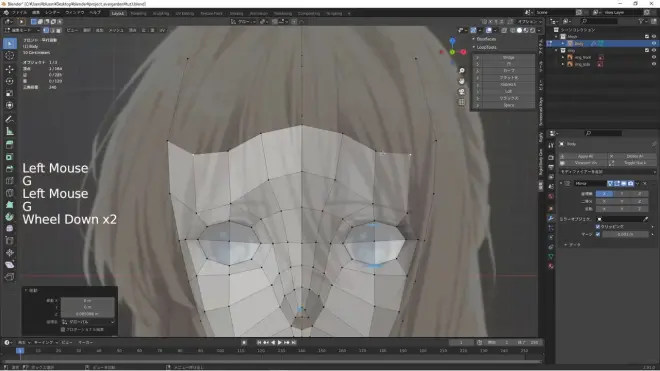
再从顶视图上调整使其平滑
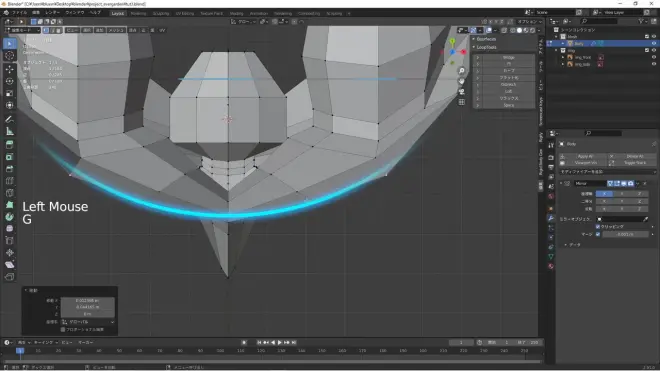
而后感觉眼睛周围区域过硬,添加表面细分,并平滑着色
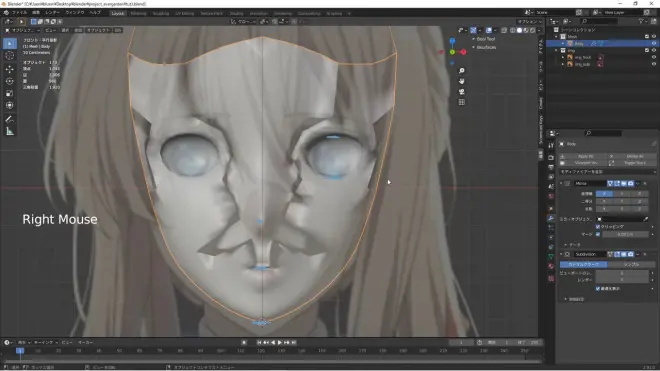
出现一下情况则是法向不对Shift+n翻转法向
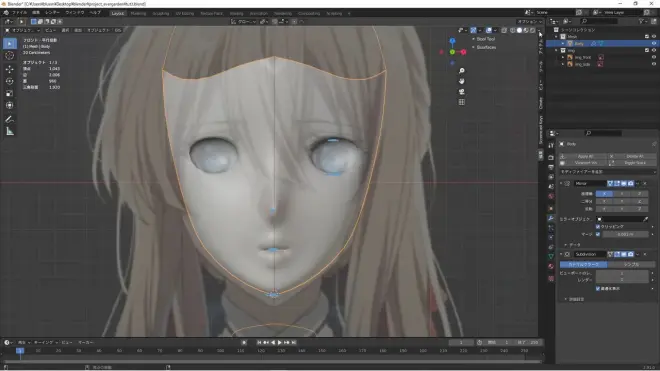
而后添加以下快照材质
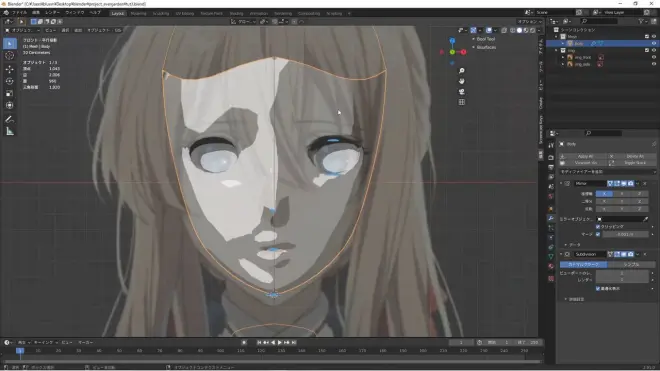
从各个角度观察,检查是否有奇怪的地方
13.添加眼皮轮廓形状,在眼部添加一道环切。以下是创建眼皮轮廓
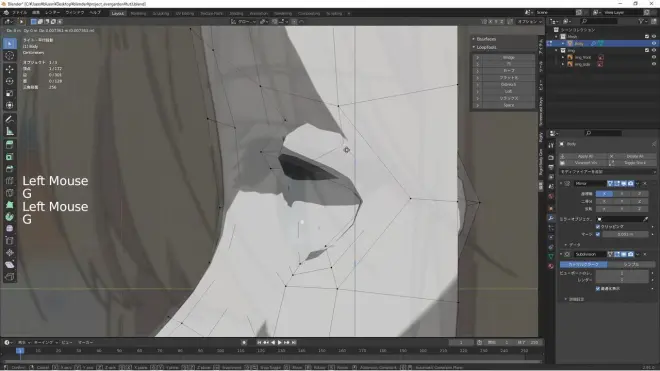
调整点使阴影看起来更漂亮
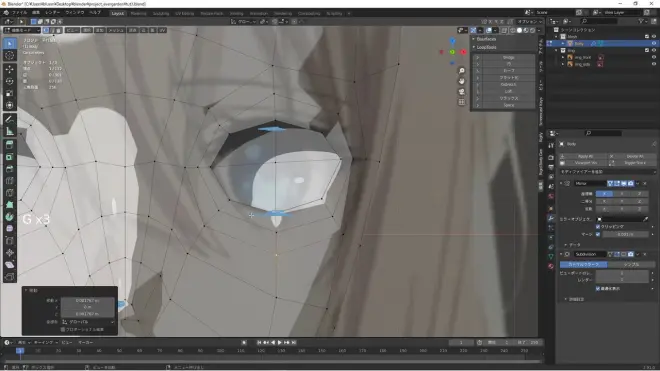
如果太密会出现皱纹等因此需调整
最后总结线框
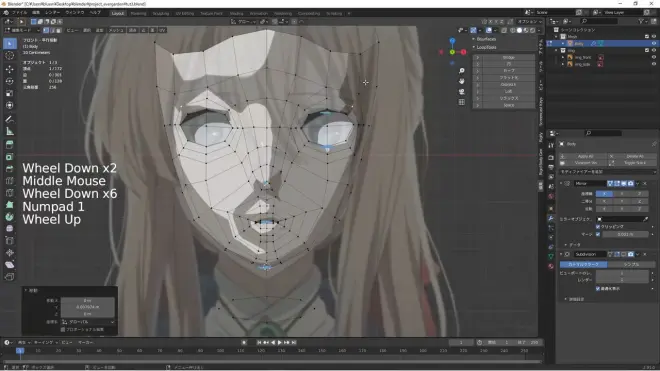
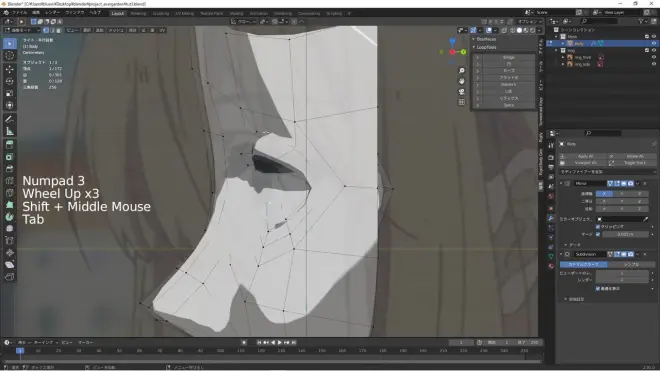
头部-3

